Методические указания по выполнению контрольных работ.
Цель контрольных работ – проверить усвоение темы по окончании ее изучения. В
отличие от проверочных, контрольные работы предусматривают проверку совокупности
навыков.
Содержание контрольных работ соответствует программе математики.
При составлении контрольных работ необходимо помнить, что в результате работы
должен быть проверен обязательный для усвоения материал, причем на том уровне
сложности, которого требует программа.
Как и в проверочную работу, в контрольную работу должны войти в основном задания
реконструктивного характера, содержание заданий в контрольных работах становится богаче,
появляются упражнения, предусматривающие проверку нескольких навыков.
Руководствуясь требованием дифференцированности контроля, полезно включать в
контрольную работу задания повышенной трудности. Это приучает обучающихся к
творческому подходу, воспитывает умения применять знания в нестандартной ситуации,
вызывает интерес к предмету.
Темы контрольных работ разрабатывает преподаватель, ведущий данную дисциплину.
Они должны охватить полный курс учебной дисциплины. Ответы на задания должны быть
конкретны, логичны, содержать выводы, обобщения.
Каждая контрольная работа должна быть вариативна. Количество вариантов
рекомендуется от 2 до 6.
Степень трудности вещь достаточно условная и зависящая как от взглядов
преподавателя, так и от уровня группы в целом. Преподаватель самостоятельно распределяет
материал по возрастанию степени трудности, которая задаётся по принципам: а) если
вариантов больше двух, то выделяют последние варианты повышенной сложности; б) если
вариантов два, то выделяют последние задания повышенной сложности.
При составлении контрольных работ можно использовать учебнометодические
комплексы, рекомендованные Российской Академией Образования и открытым банком
заданий по математике на сайте ФИРО.
Критерии оценки:
оценка «5», если работа выполнена полностью; в логических рассуждениях и
обосновании решения нет пробелов; в решении нет математических ошибок, причем работа
может содержать не более двух недочетов;
оценка «4», если все задания выполнены без ошибок, но обоснования шагов решения
недостаточны. Работа содержит однудве негрубые ошибки или дватри недочета;
оценка «3», если учащийся владеет обязательными умениями по учебной дисциплине.
решены без ошибок половина заданий, причем уровень работа соответствует обязательному
минимуму содержания учебной дисциплины.
оценка «2», имеются существенные ошибки, показавшие, что учащийся не владеет
обязательными умениями и навыками по учебной дисциплине; работа показала полное
отсутствие у учащегося обязательных знаний и умений или значительная часть работы
выполнена не самостоятельно.
Погрешности делятся на ошибки и недочеты:
к ошибкам относятся: те погрешности, которые обнаруживают незнание формул,
правил, основных свойств и неумение их применять; потеря или сохранение постороннего
корня в ответе; неумение строить и читать графики функций; вычислительные ошибки, не
являющиеся опиской; к недочетам относятся: описки; недостаточность или отсутствие пояснений,
обоснований решений; нерациональное решение.

Контрольная работа является наиболее типичным способом проверки знаний. Она представляет собой оформленный в соответствии с государственным стандартом документ, в котором раскрывается тема и выполняются те задания, которые были поставлены преподавателем. Контрольные, как правило, включают и теоретические, и практические вопросы, но правила оформления от этого не меняются. При этом грамотно оформленная работа позволяет обучающемуся рассчитывать на более высокий балл.
Посмотрите наше видео, чтобы оформить контрольную работу по ГОСТу быстро и без ошибок.
Виды контрольных работ
Контрольные работы пишутся на любых курсах и дисциплинах. Их вид зависит от направления и предмета. Существует 4 самых популярных:
- Теоретический вопрос. Такой вид контрольной работы подразумевает задание в виде одного теоретического вопроса, на который студент должен дать развернутый ответ. Такой вид контрольной работы проверяет теоретические знания учащихся.
- Теория+практика. Такой вид контрольной работы включает в себя несколько заданий. Как правило это теоретический вопрос, на который необходимо дать ответ. Вторая часть работы состоит из практического задания, которое нужно выполнить, опираясь на теоретические знания.
- Практика. Вид контрольной работы, которая имеет только практические задания. Студенту необходимо решить все правильно, чтобы получить наивысший балл.
- Кейсы и проекты. Это контрольная работа, которая имеет такие задания, что студенту необходимо использовать теорию и практику для решения проблемы, которая поставлена. Важно предложить как можно больше ходов для решения задачи.
Все эти виды контрольных работ встречаются как в университетах, так и в школах. Именно такой вид заданий помогает определить уровень знаний учащихся и выявить их слабые и сильные стороны.
Общие требования к оформлению
Перед началом работы рекомендуется задать следующие параметры документа Word (выделить весь текст – ctrl+A):
- поля (Разметка страницы –> Поля): левое – 30 мм, правое – 10-15 мм, верхнее и нижнее – 20 мм;
- шрифт – Times New Roman;
- размер шрифта – 14;
- межстрочный интервал – 1,5;
- интервал до и после абзаца – 0;
- отступ слева и справа – 0;
- абзацный отступ – 125 мм.
Начало работы: содержание и заголовки
Начинать любую учебную работу следует с поиска литературных источников и составления плана, т.е. структуры. Поиск литературы – это отдельная тема, в Сети существуют множество источников с массой бесполезного контента.
Попробуйте поискать нужные материалы в Академии Гугл–https://scholar.google.ru/.
Контрольные работы в вузах начинаются с титульного листа. Здесь мы рассказываем, как его оформить.
Пример титульного листа в контрольной
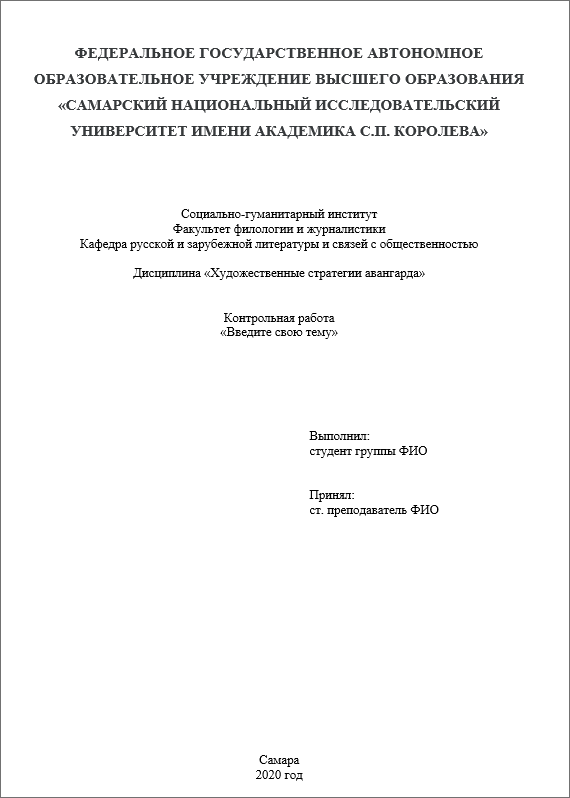
В связи с высокими требованиями к уникальности контрольной работы, рекомендуется либо находить оригинальные источники, либо изучать литературу, переписывая основные тезисы из нее своими словами. На основе собранной информации формируется содержание.
Содержание – это структура работы, потому и невозможно представить оформление контрольной работы по ГОСТу без него. Содержание включает перечень всех структурных элементов (от введения до приложений, а также все главы, заключение и список литературы) с указанием страницы в работе, на которой расположен структурный элемент. Само слово «содержание» записывается в виде заголовка по центру страницы с прописной буквы.
Пример содержания в контрольной
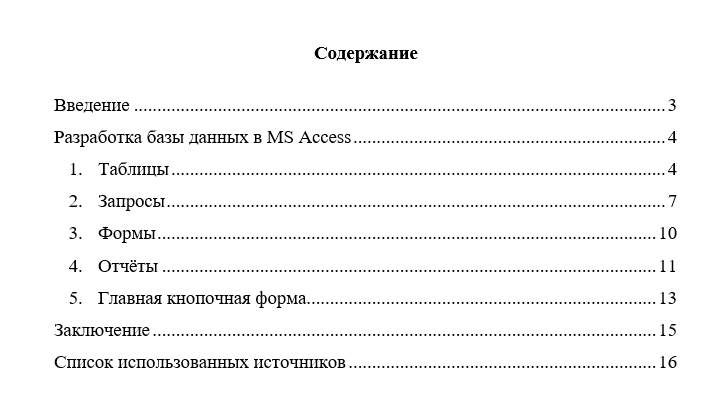
Заголовки разделов пишутся прописными буквами и выравниваются по центру страницы. Все главы работы нумеруются арабскими цифрами. Точка после заголовков не ставится.
Контрольная работа по ГОСТу 2019 практически не отличается от требований предыдущих лет, однако до сих пор не все студенты осведомлены о функциональности программы Word в оформлении заголовков и формировании автособираемого оглавления.
В интерфейсе программы имеется меню Стили, потому, написав заголовок, выделите его и нажмите Заголовок 1 (если выделили заголовок раздела) или кнопку Заголовок 2 (если выделили заголовок подраздела). Затем в любом месте можно вставить автособираемое оглавление (Ссылки -> Оглавление).
Размер абзацного отступа и интервалов после заголовка ГОСТ не регулирует. Для того чтобы понять, как правильно оформить контрольную работу в этом плане, можете ориентироваться на следующие рекомендации:
- абзацный отступ для заголовков разделов отсутствует;
- абзацный отступ для параграфов – 125 мм;
- интервал до и после – 6 пунктов.
Структура контрольной работы
Любой вид контрольной работы имеет свою структуру, которую важно соблюдать при выполнении задачи.
Первая часть контрольной работы представляет собой ответ на теоретический вопрос и подводку к решению поставленной проблемы.
Вторая часть включает в себя само решение проблемы с опорой на теорию. Здесь важно показать все свои умения, чтобы наиболее точно решить вопрос.
Третья часть – завершение работы. Здесь нужно огласить выводы, к которым пришли во время решения контрольной работы.
Важно соблюдать структуру, чтобы получить высокий балл на проверке и не упустить ни одной детали в решении.
Введение
Контрольная работа, как и другие учебные задания имеет введение. Здесь важно описать цели и задачи своего задания, какие методы будут использоваться для решения проблемы, описать предмет и объект контрольной.
Основная часть
Основная часть контрольной работы включает решение всех заданий. Здесь важно наиболее точно отобразить все проблемы и ходы их решения. Ответы на теоретические вопросы, решение практических задач – все это важно максимально описать в основной части.
Заключение
В этой части работы нужно сделать выводы по заданиям. Написать ответы на вопросы и указать оптимальное решение проблемы. Здесь важно указать, что все цели, поставленные в введении, достигнуты.
Список использованной литературы
В конце работы нужно указать список источников, на которые опирались в процессе решения контрольной работы. Это могут быть научные статьи, учебники и другие труды, которые включают знания по теме работы. Оформление списка литературы осуществляется по ГОСТу 7.1 2003 года и его дополнениям ГОСТ 7.5 2008.
Пример списка литературы в контрольной

Контрольные работы различаются по своим целям и задачам, поэтому нужно проконсультироваться преподавателем перед тем, как приступить к ее выполнению. Это нужно для того, чтобы при проверке не было найдено никаких ошибок и результат был высокий.
Ссылки и сноски
Невозможно представить, как оформить контрольную работу без использования сносок и ссылок. Выделяют три вида ссылок:
- внутритекстовые
Иванов А.В. Исследование конкурентоспособности. М.: Юнити-дата, 2017, с. 16.
- подстрочные
1Терентьев О.В. Информационная безопасность – Спб: Питер, 2016 – с. 8.
Где 1 – номер подстрочной ссылки.
- затекстовые
[10, с. 25]
Где 10 – номер источника в списке литературы, а 25 – номер страницы, с которой взята информация.
ГОСТ разрешает применение всех перечисленных форм ссылок, однако в каждом вузе в методических указаниях прописывается требуемый и принятый в нем формат сносок.
Таблицы, рисунки и приложения
По тексту работы необходимо ссылаться на таблицы и рисунки, которые будут приведены далее. Например, «в соответствии с данными ООН, уровень нищеты в странах Африки превышает 40 %, а в странах Азии колеблется от 5 до 17 % (см. таблицу 3)».
Каждая таблица и рисунок имеют свой порядковый номер и заголовок, которые указываются сверху таблицы и снизу рисунка. В случае заимствования таблицы из источника, рекомендуется указать ссылку на него. Ссылка размещается в конце заголовка.
Пример таблицы в контольной
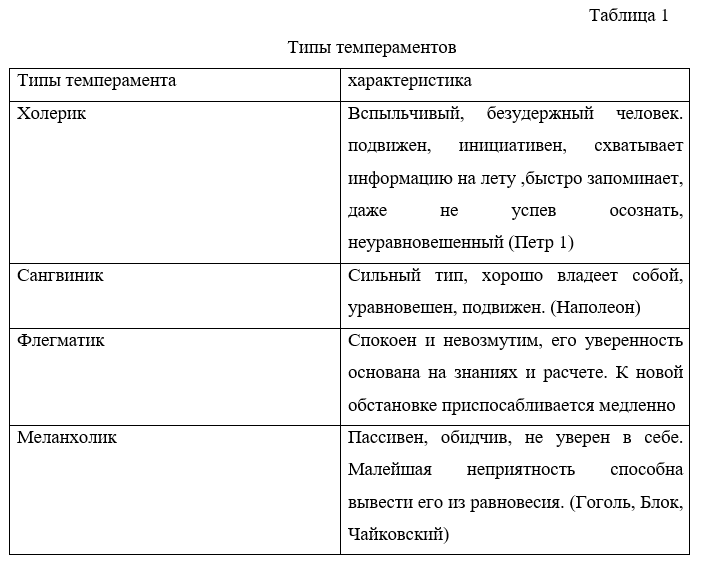
Помимо таблиц и рисунков, в контрольных работах могут встретиться и формулы, в таком случае они также нумеруются.
Нумерация формул проводится по правому краю в круглых скобках. Например: E=MC2E = MC^2 (1), где 1 – порядковый номер формулы по тексту работы.
Также в работе могут быть представлены приложения. В приложения выносится информация, которая использовалась при написании работы, но в связи со своим форматом, не могла быть включена непосредственно в текст. Страницы приложения не учитываются при подсчете страниц контрольной.
В большинстве случаев для правильного оформления достаточно следования указанным выше рекомендациям. Помните, ГОСТ не определяет интервалы и отступы в заголовках, формат используемых сносок, оформление заголовков таблиц. В этой связи рекомендуется получать методические рекомендации вашего образовательного учреждения, где помимо стандартов может быть представлен и образец оформления.
Не знаете, как правильно оформить контрольную работу по ГОСТу? Вам нужно заказать решение контрольной работы, и эксперты нашего сайта окажут вам быструю помощь!
Структура учебного процесса в большинстве учебных заведений подразумевает выполнение определенных письменных заданий. Наиболее распространенной формой письменного задания является контрольная работа.
Преимуществом такой формы обучения является ее универсальность, то есть возможность использовать подобные задания практически во всех учебных дисциплинах.
Не менее важным является тот факт, что контрольная позволяет наиболее объективно оценивать знания каждого студента.

Каждая такая работа содержит определенный набор заданий, которые в зависимости от дисциплины по форме представляют собой описательные тексты, задачи либо графические объекты. Однако, не смотря на такие строгие рамки, которые определены в задании, исполнителю остается достаточно места для экспериментов и проявления своей индивидуальности.
То есть выполнение контрольной работы на 5, по сути, является формой прямого диалога между учащимся и преподавателем. Даже если у двух студентов одинаковые оценки, но по самом исполнении можно судить о его характере. Вполне естественно, что каждый студент с момента получения определенного задания задается логичным вопросом – как написать контрольную на отлично?.
Данный материал предназначен для того, чтобы помочь студентам в решении этого вопроса.
Читаем задание
Начинать выполнение контрольной работы по русскому языку или любому другому предмету, следует с изучения задания. В большинстве случаев в самом задании дается достаточно подсказок для выполнения самой работы. Четкое понимание задания избавит Вас от лишних действий и ложных выводов, тем самым облегчит процесс выполнения поставленной задачи.
Если задание достаточно сложное или объемное, то его целесообразно разделить на более мелкие фрагменты или части. Как показывает практика такой метод, в большинстве случаев упрощает работу и позволяет подойти к конкретной проблеме более разностороннее. Иногда решить проблему проще, если взглянуть на нее не стандартно, возможно начать решение в обратной последовательности.
Работа с источниками информации
Для того что бы правильно и качественно написать контрольную работу на отлично необходимо использовать в работе максимальное количество разносторонних источников. На современном этапе развития технологий наиболее простым и доступным источником информации является всемирная информационная сеть интернет.
Однако многие учащиеся совершают стратегическую ошибку, когда используют интернет ресурсы для поиска готовой работы по заданной теме. Всемирная сеть предоставляет практически безграничные возможности для решения любой задачи.
Компьютер позволяет не только быстро и просто отыскать необходимый учебник или другую справочную литературу, но и получить консультацию специалиста или преподавателя, а так же обсудить интересующий вопрос с коллегами на специализированных форумах.

Не стоит забывать так же о проверенных веками источниках информации, речь идет о книгах. Даже в небольшой по объему библиотеке можно отыскать редкую уникальную книгу, которая еще не обрела своего цифрового двойника.
Вовсе не обязательно проводить в библиотеке сутки напролет, каждое подобное учреждение сегодня оснащено цифровыми устройствами, с помощью которых можно сделать копию необходимой страницы на бумажном или цифровом носителе.
Особое внимание стоит уделить консультациям у преподавателя. Каждый преподаватель ставит перед собой цель не «завалить», а научить своего студента.
Следовательно, посещая консультации, Вы не только найдете пути решения задания, но и получите дополнительные балы в глазах учителя.
К тому же на консультации преподаватель может вовремя заметить, что студент пошел по неверному пути, что избавит Вас от лишних трудностей.
Оформление работы
Важным шагом в получении хорошей оценки за контрольную работу является правильная подача информации. Не стоит лениться и пренебрегать такими визуальными формами как графики и диаграммы, если конечно задание позволяет их использовать.
Не секрет, что такие формы подачи информации как графики, диаграммы, списки позволяет более полно оценить даже очень большой объем информации.
А для правильной оценки Вашей работы очень важно, что бы каждое задание, каждая формула, каждый вывод был правильно воспринят и получил свою оценку.
Не стоит так же ограничивать объем информации, не во всех дисциплинах краткость считается сестрой таланта. Важно помнить, что только полностью раскрытый вопрос может рассчитывать на высокую оценку.
Работа должна содержать все необходимые ссылки и непременно перечень литературы, которая использовалась в процессе выполнения задания. Примеры оформления работ можно найти в справочной литературе или в интернете.
Однако некоторые задания могут содержать дополнительные индивидуальные требования к оформлению конкретной работы. В этих случаях Вам будет дано указание на определенное методическое пособие, которое непременно необходимо использовать.
Источник: https://matemonline.com/2015/03/kak-napisat-kontrolnuju-na-otlichno-u/
Учимся писать контрольные работы в ВУЗе. Как правильно оформить титульный лист?
Вы поступили в ВУЗ? В период обучения придется выполнять многочисленные проверочные работы, писать рефераты и курсовые. Вам нужно не только правильно изложить информацию, ответить на заданные вопросы, но и правильно оформить работу.
У каждого ВУЗа имеются свои требования, которые предъявляются к любой студенческой работе. Вы сможете получить на кафедре методические рекомендации, позволяющие ознакомиться с образцами оформления любого проекта.
>> 2500 экспертов готовы написать за тебя любую работу
Начиная с первого курса, вам нужно следовать правилам оформления контрольной или курсовой работы. Если вы привыкнете к установленным правилам, то на протяжении всего периода обучения в ВУЗе проблем не будет.
Каждая работа имеет определенную структуру:
- Титульный лист, содержащий всю необходимую информацию о виде и теме работы.
- , в котором должны быть перечислены все разделы, главы и параграфы с указанием номеров страниц.
- Введение, целью которого является ознакомление преподавателя с актуальностью выбранной темы, а также с целями и задачами работы.
- Основная часть, разделенная на главы и параграфы.
- Заключение, позволяющее подвести итоги вашей работы.
- Список использованной литературы, предназначенный для перечисления источников, которые вы использовали для поиска информации.
- Приложения, в которые можно поместить большие таблицы, графики или схемы.
>> Введение и заключение в контрольной работе. О чем писать?
Также вы должны знать, сколько страниц должно быть в реферате, курсовой или контрольной работе. Не стоит превышать рекомендуемый объем. Следите за тем, чтобы каждый раздел начинался с нового листа.
Как написать уникальную контрольную работу
Получив задание, вам нужно немедленно приступить к планированию дальнейшей работы. Вы должны знать, какие источники помогут вам правильно ответить на все вопросы.
Составьте список предполагаемых источников. При необходимости спросите у педагога, где искать необходимые учебники или учебные пособия. Рекомендуется посетить консультацию, чтобы показать, что вы сами пишите проверочную работу.
Вам нужно составить план написания контрольной работы:
- Подумайте, как оформить вводную часть. Вы должны грамотно рассказать об актуальности темы работы, а также лаконично перечислить цели и задачи контрольной.
- Составьте план написания основной части. Вам нужно знать, сколько глав и параграфов будет в вашей работе. Подберите современные источники литературы.
- Подумайте, что будет написано в заключении. Вы должны получить ответы на вопросы, которые были сформулированы во введении.
Составив план выполнения работы, имеет смысл посетить консультацию. Преподаватель сможет дать советы, позволяющие более качественно написать данную контрольную работу.
Как правильно оформить титульный лист в контрольной работе
При написании контрольной нужно не только правильно выполнить задания, но и грамотно оформить работу. Преподаватели могут снизить итоговую оценку из-за того, что вы оформили титульный лист не по ГОСТу.
>> Принципы правильного оформления контрольной работы для заочников
Вам нужно ознакомиться с главными требованиями оформления титульного листа:
- В верхней части страницы строго по центру следует указать название учебного заведения. Вам необходим шрифт, имеющий размер 14.
- Ниже располагается полное название вашей кафедры обучения, прописывается фраза «Контрольная работа», а также наименование учебной дисциплины.
- Тема контрольной работы должна быть напечатана шрифтом, имеющим размер 16. Применяется полужирный шрифт.
- В правой части титульного листа вы должны указать свою фамилию, имя и отчество, а также номер группы и курса, форму своего обучения. Ниже следуют данные преподавателя, а также его должность. Размер шрифта 14.
- В нижней части листа по центру указывается город выполнения работы, а также текущий год.
Титульный лист нужно печатать. Он является первой страницей вашей работы, но цифру «1» указывать не нужно. Обязательно проверьте текст, чтобы не было ошибок и опечаток.
Вам нужно обратить особое внимание на оформление титульного листа, который является «визитной карточкой» вашей работы. Не стоит терять пункты из-за того, что вы забыли указать какую-то информацию.
Возьмите на кафедре методические указания, чтобы правильно оформить всю контрольную работу. Вы сможете скачать образец, позволяющий создать свой вариант оформления работы.
Источник: http://99students.ru/kontrolnye/uchimsya-pisat-kontrolnye-raboty-v-vuze-kak-pravilno-oformit-titulnyj-list/
Как правильно написать контрольную работу: советы и рекомендации, которые действительно помогают
Контрольная — один из самых простых и популярных способов проверки знаний студентов. Он используется практически во всех учебных дисциплинах и дает преподавателю объективную информацию о знаниях студента. Но написать контрольную не так просто. Давайте разберемся, что нужно для этого сделать.
При выполнении любого задания важно внимательно его изучить. В формулировке задания можно найти подсказки, как сделать контрольную. Так вы не пойдете по ложному пути и облегчите себе процесс работы над задачей.
Разделяйте сложные и объемные задания на небольшие и понятные фрагменты. Это упрощает поиск ответов на вопросы и дает возможность подойти к проблеме с другой стороны. Точно так же можно объединить отдельные части в целое, если вам удобнее концентрироваться на общем.
Общий шаблон структуры выглядит так:
- введение;
- название первого раздела;
- название второго раздела;
- название третьего раздела;
- заключение;
- список литературы;
- приложения.

План — это конкретизированная структура. В нем вы перечисляете структурные части в порядке их появления.
Обычно план один и тот же для всех кафедр и факультетов.
Чтобы составить грамотный план:
- соберите необходимые материалы для написания работы. Внимательно изучите источники, выпишите из них важные тезисы, положения, актуальные вопросы, которые помогут в раскрытии темы;
- сформулируйте названия разделов. Используйте простые словосочетания и предложения. Названия должны быть лаконичными и отражать суть информации из раздела;
- оформите план с учетом структуры. Убедитесь, что каждый элемент отражает смысл соответствующего раздела.
Есть 3 типа контрольных работ:
- В основе темы лежит один главный вопрос. Цель — раскрыть его, выделив из общего курса предмета.
- Содержит более 2 теоретических вопросов и несколько практических задач. Выполнять такие работы эффективнее методом четкого вопроса-ответа.
- Здесь только практические задачи, которые сформулированы таким образом, чтобы выяснить, насколько хорошо вы владеете теорией.
Среди подвидов выделяются:
- кейсы, в которых вы должны провести анализ и описать проблемы, сделать соответствующие выводы;
- ситуационные задачи. Вы оцениваете ситуацию, производите определенные расчеты, которые показывают, как бы она могла развиваться в будущем, описываете результат;
- сквозная задача. У вас есть исходные данные, которые вы применяете для решения задач;
- индивидуальный проект. Предполагает использование системного подхода, где теория и практика одинаково важны;
- групповой проект. Отличие от индивидуального в том, что вы выполняете его не одни.
Здесь работает принцип «чем больше, тем лучше». Источников должно быть много, и они должны быть разными: книги, энциклопедии, диссертации, интернет-ресурсы.
Подобрать подходящую литературу можно тремя способами:
- с помощью электронных каталогов библиотек. В Едином электронном каталоге РГБ (Москва), Электронном каталоге РНБ (Санкт-Петербург) и др.;
Источник: https://Studently.ru/blog/kontrolnaya-rabota/napisanie-kontrolnoi-raboty/
Как написать контрольную работу на «отлично»: основные правила
Простейшей формой проверки знаний студентов является контрольная работа. Существуют различные виды контрольных работ, как итоговой формы контроля знаний. В большинстве случаев это несколько теоретических вопросов и практических задач.
Однако в последнее время распространенной формой итоговой контрольной работы является прохождение тестовых заданий. При заочной форме обучения такие контрольные могут выполняться дистанционно с применением интернет технологий. Правильный алгоритм написания является залогом высокого оценивания.
Как хорошо написать контрольную работу, получив высокую оценку «отлично»? Какие правила и рекомендации следует при этом соблюсти?

Этапы выполнения контрольной работы
Прежде всего, необходимо организовать сам процесс выполнения работы. Его можно разделить на следующие этапы:
1. Определение вида работы
Здесь подразумевается, что студент должен четко знать и понимать, к какой дисциплине относится работа, и какие вопросы необходимо в ней осветить.
2. Ознакомление с правилами выполнения
Не каждый понимает, что собой представляет контрольная работа и как ее правильно написать. Поэтому, нужно обратиться к методическим пособиям из библиотек, и ознакомиться с инструкциями по оформлению основных разделов контрольных работ. В методической литературе всегда можно найти информацию о рекомендуемом объеме работы и требованиям по ее оформлению.
Необходимо, также, обратить внимание и на то, что ВУЗом могут быть утверждены несколько методических указаний: кафедральные, факультативные и обще вузовские. Поскольку работу будет проверять конкретный преподаватель кафедры, особое внимание следует уделить содержанию кафедральных методических указаний.
3. Сбор информации
Обычно, для выполнения контрольных работ используют стандартные информативные источники: учебники, пособия, словари, справочники, периодические издания, статистические сборники, нормативно-правовые акты и интернет-ресурсы.
Необходимо отметить, что большинство преподавателей одобряют использование периодической литературы и статистических данных.
В этом есть свой плюс и для самого студента: в конце каждого периодического издания содержится информация о современном состоянии и перспективах развития данного научного вопроса – то, что необходимо указать в работе.
4. Выполнение основной части контрольной работы
Освещая теоретические проблемы, студенту следует не только показать свои знания и понимание отдельных научных проблем, но и умение использовать все теоретические положения на практике. Сначала нужно указать, как та или иная проблема была изучена и освещена различными учеными в практической и научной литературе.
Затем студент должен дать анализ дискуссионного вопроса темы, описать его недостатки, несовершенство, сложности использования на практике. Здесь было бы хорошо использовать ссылки на конкретные труды практиков и ученых. Главное – не забыть о том, что каждая фамилия должна сопровождаться соответствующей сноской.
5. Оформление контрольной работы
В методических указаниях по написанию контрольных работ всегда предоставляются примеры их оформления. Нужно обратить внимание на то, что некоторые работы содержат вводную и заключительную части.
Во введении студент должен осветить актуальность исследуемой темы, цель и задачи исследования, структуру работы, методы исследования, основные литературные источники, информация из которых была использована для выполнения работы и степень раскрытия вопроса в научной и специализированной литературе.
Основная часть отвечает на конкретные вопросы контрольной работы, полностью раскрывая ее тему. Если в контрольной предусмотрено решение ряда задач, к примеру, расчетного характера, то в основной части приводятся решения этих задач.
Заключительная часть должна содержать тезисное изложение материала, на основе которого была написана контрольная, а также оценку полноты исследования вопросов. В этой части автор формулирует краткие выводы для подведения итогов работы, и дает предложения относительно практического использования исследованных вопросов.
Выполнение практических заданий
Большинство контрольных работ состоят не только из теоретических вопросов, но и из практических заданий, которые позволяют проверить умение студента применять знания на практике.
Автор должен владеть знаниями об формулы, законы, закономерности. Обычно, в учебниках предоставляются примеры их использования на практике, поэтому студент должен изучить все практические задания.
Если студент должен решить экономические вопросы, формулы должны сопровождать каждое его действие.
Упрощение недопустимо – преподаватель сразу заметит, что механизм решения задачи представлен полностью. Кроме этого, каждая формула должна сопровождаться ссылками на конкретный учебник.
Исключениями являются формулы, самостоятельно разработанные студентом.
Если студент, решая юридические задачи, использует в пример различную судебную практику и руководящие разъяснения из комментариев к законопроектам и судебных постановлений, ему нужно обязательно указать документальный источник данной информации.
Важно знать! При написании контрольной работы можно использовать литературу без указания автора и информативного источника если иное не предусмотрено правилами конкретного ВУЗа. Однако недопустимо неуважительное отношение к мнению авторов, чьи позиции противоречат мнению студента. Автор работы не должен ни в коем случае дословно переписывать тексты статей, монографий и других материалов.
И еще одно: качество работы и ее оценки зависят не только от правильно выложенного текста и полноты знаний студента, но и от присутствия в работе схем, таблиц, рисунков, графиков, диаграмм и статистических данных.
Источник: https://prizmaznaniy.ru/kak-napisat-kontrolnuyu-rabotu.html
Как написать контрольную работу, используя Интернет
Во-первых, необходимо получить методическое пособие и внимательно прочитать все рекомендации, приведённые в нём. Из этого пособия можно узнать все требования, выдвигаемые преподавателем для правильного написания контрольной работы. В методичке написано, каким должен быть оптимальный объём работы, приведены особенности её выполнения и прочая полезная информация. Следуя данным рекомендациям на практике, вы обязательно получите хорошую оценку.
Внимательно ознакомьтесь с заданием и начинайте собирать необходимую информацию. Воспользуйтесь любой знакомой поисковой системой и введите в неё вопрос, который содержит контрольная работа. В случае если вопрос представлен в развёрнутом виде, постарайтесь его сформулировать так, чтобы сократить до возможного минимума слов.
Чтобы не тратить время впустую, нужно изучать только первые десять ссылок, выведенных в поисковой выдаче. На следующих страницах информация будет более общего вида, в то время как нам нужны только конкретные данные для нашей контрольной работы.
Больше внимания уделяйте ссылкам, ведущим на электронные библиотеки, которых в сети Интернет с каждым днём появляется всё больше. В учебниках содержатся в основном проверенная и достоверная информация. Также не забудьте после написания работы составить список используемой литературы, куда поместите все применяемые источники информации.
Помещать в контрольную работу следует только ту информацию, которою вы хорошо понимаете, ведь данную работу вы выполняете, прежде всего, для себя. Для преподавателя будет более интересен вариант, когда вы перескажете содержимое контрольной в устной форме.
Найдя необходимые ссылки, открывайте их в новых вкладках. Не стоит их сразу закрывать после ознакомления. Представьте, что вы работаете с настоящими книгами в библиотеке. Так вам будет более удобно работать с информацией, оперируя сразу несколькими источниками, сравнивая различные определения и описания, данными в них одному и тому же предмету.
Не стоит расстраиваться, если поисковая система не спешит выдавать вам нужную информацию по введённому вопросу. Попробуйте сформулировать вопрос другими словами. Воспользуйтесь синонимами или другими словами выразите главную мысль и вопрос контрольной работы.
Если поисковая система по-прежнему не торопиться предоставлять нужные данные, то воспользуйтесь услугами другой поисковой системы. В будущем вы поймёте, какой поисковик более подходит для данного типа работы и полностью удовлетворяет все ваши требования.
Источник: https://scholar.su/content/kak-napisat-kontrolnuyu-rabotu-ispolzuya-internet
Как написать контрольную работу
Хотите заказать контрольную работу? Цены здесь Распечатывание, запись на CD, e-mail
Цель контрольной работы заключается в оценке уровня знаний студента по изучаемой дисциплине.
Как правильно, хорошо написать и оформить контрольную работу? Прежде всего — показать свои теоретические знания и умение правильно их использовать при решении практических задач.
И непременно приводить текст в соответствие с нормами ГОСТа или методички вуза!
Написание теоретической контрольной работы
Сначала необходимо собрать всю необходимую информацию. Если преподаватель рекомендовал вам определённую литературу, воспользуйтесь предложенным списком. Если нет – отберите нужный материал по заданной теме, опираясь на учебники и лекции.
Структура теоретической контрольной работы разрабатывается по стандартному плану:
- Введение. В нём необходимо осветить актуальность темы и рассматриваемые вопросы.
- Основная часть. Её содержание зависит от сути контрольной. Если вам предлагается ответить всего на один конкретный вопрос, то деление на главы или параграфы придётся проводить самостоятельно, ориентируясь на собранный для работы материал. Если контрольная охватывает весь материал, пройденный за семестр, — основная часть будет состоять из ответов на заданные вопросы.
- Заключение. Делаем выводы из проанализированного материала.
- Библиографический список. Для теоретической контрольной работы – это обязательный элемент.
Если контрольная комбинированная, то есть представляет собой сочетание теории и практики, задачи выполняются обычно по каждому изученному вопросу.
Выполняя контрольную работу, состоящую исключительно из практических заданий, вы должны записать решения задач в том же порядке, в каком они перечислены. Но план написания можно выбрать, исходя из собственных предпочтений.
- Просмотрите все задачи и определите, какие из них вам кажутся более трудными. В первую очередь рекомендуется решить именно сложные задания.
- Освежите в памяти теоретический материал – это поможет избежать ошибок и справиться с работой быстрее.
- Если вы не нашли способ решения, задачу лучше отложить и попытаться сделать следующую.
Для того чтобы задача считалась решённой, нужно писать не только ответ, но и способ решения. Если вы решаете работу по высшей математике — обязательно ссылайтесь на соответствующие формулы и теоремы. Графические элементы решений выполняются чётко и должны содержать все необходимые пояснения и обозначения.
Написание кейса
Составляя кейс, вы рассматриваете реальную ситуацию и должны выявить возникшие проблемы или конфликты, спрогнозировать развитие событий и предложить оптимальный выход из положения.
Ситуационные задания используются, чтобы выяснить аналитические способности студента. Поэтому ваша цель – не простое описание ситуации, но прежде всего выяснение её причин, а также выделение факторов, которые повлияли на возникновение конфликта или влияют до сих пор.
Следующий шаг – сделать анализ имеющейся информации. Именно ваше умение анализировать будет оцениваться в первую очередь. Но не менее важны и способности к синтезу: не забудьте рассчитать возможные последствия и обосновать свои варианты удачного разрешения проблемы.
Оформление контрольной работы
Как правильно оформить содержание контрольной работы? Согласно ГОСТам требования к оформлению контрольных не отличаются от обычных норм.
- Текст контрольной набирается шрифтом Times New Roman 14-го размера и чёрного цвета.
- Межстрочный интервал должен быть полуторным.
- Поля текста: снизу и сверху – по 20 мм, справа – 10мм, слева – 30 мм.
- Допустимо выполнение от руки отдельных формул или условных знаков. В этом случае используется чертёжный шрифт (обычно чёрная тушь или чёрная паста).
- Сокращения слов недопустимы (кроме тех, которые соответствуют правилам орфографии).
Как оформить титульник контрольной работы? Титульный лист заполняется стандартным образом: сверху названия вуза и кафедры, далее в центре наименование дисциплины и тема работы. Справа внизу располагаем личные данные автора.
Обязательно прочтите методичку вашего вуза – возможно, вы найдёте там дополнительные правила оформления работы.
Как написать контрольную работу на «5» (то есть — отлично), если у вас нет возможности заняться этим самостоятельно? Просто обратитесь к нашим авторам! Мы выполняем контрольные на заказ и по гуманитарным, и по техническим дисциплинам и гарантируем вам правильные решения и безупречное оформление.
Источник: http://Dip24.ru/blog/kontrolnye-i-laboratornye/kak-napisat-kontrolnuyu-rabotu.html
Как выполнить контрольную работу
Контрольная работа — это способ проверки знаний на разных уровнях обучения. В большинстве случаев, контрольные работы делают сами студенты, но есть и те, которые эти работы покупают, заказывая на специальных сайтах.
Контрольная работа – это определенный вид тестирования, итогом которого, выявляется уровень знания в той или иной области, который пригодится самим студентам в перспективе. Поэтому заказывая работы, студенты обманывают в первую очередь себя.
Для создания качественной контрольной работы, существует определенный алгоритм.
- Тема. Важно понять суть работы, ее тему. Для этого необходимо перечитать ее и составить план по пунктам. План поможет грамотно решить как практическую, так и теоретическую часть.
- Используемый материал. Поняв тему контрольной работы, нужно подобрать учебный материал, из которого будет изъята информация для выполнения заданий. Можно сделать конспекты из выбранной литературы, но нужно выбирать основные фразы, а не целые параграфы. Списывать материал, даже некоторые фразы тоже не рекомендуют, лучше перефразировать. В некоторых случаях материал предоставляет сам лектор, в этом случае главный источник, должен быть именно этот материал. Кроме этого, существуют специальные методики (методички) для каждого университета, лучше воспользоваться этим источником, если есть такая возможность и лектор не дал свою литературу.
- Кроме специальных учебников, можно использовать периодические издания. Чтобы работники всех сфер, находились в курсе происходящих событий в их отрасли работы, существуют специализированные газетные и журнальные издания, в которых тоже можно найти подходящую информацию. Другим незаменимым источником в наше время является интернет. В нем можно найти ответы на все поставленные вопросы.
- Выбрав материал, с нескольких литературных источников, применяем метод сравнительного анализа. Благодаря этому, правильность структуры текста будет иметь больше шансов. Кроме этого, важно уметь выбирать более нужную информацию с нескольких источников, и после общего сравнительного анализа, объединять несколько мыслей автора в одну свою.
- В большинстве случаев (если только не оговорено руководителем), писать нужно с точки зрения науки — серьезный стиль и сноски на используемую литературу. Лирические отступления, художественный стиль не являются атрибутами контрольных работ.
- В конце контрольной, правильней в последнем абзаце, нужно написать заключение (вывод) работы и огласить источники, на которую ссылались в написании.
Контрольная работа должна иметь правильный вид. Существует определенный свод правил при написании, который следует учесть. При неправильном оформлении работы, ни один преподаватель не поставит самую высокую оценку, даже если сам смысл работы выполнен на уровень отлично. Вследствие этого, особое внимание стоит уделять именно оформлению.
Поэтапное оформление контрольной работы:
- Титульный лист. Титульный лист оформляется в первую очередь. Сверху указывается название кафедры и название учебного заведения, посередине (в центре) – тема контрольной работы и предмет (дисциплина). В нижнем углу справа обязательно нужно указать фамилию, имя, отчество автора, курс и факультет. Но опять же, если есть особые требования от руководителя, то со стандартными правилами следует повременить.
- Следующий лист должен иметь название «оглавление». На этой странице, должно быть, расписано распределение контрольной работы поэтапно. Введение, основная часть, заключение. Кроме этого, рекомендовано разделить основную часть на крупные разделы и выделить главные мысли в них маркированными списками. Кроме этого, необходимо прономеровать страницы.
- Введение. В этой части можно написать об актуальности темы контрольной работы, нелишним будет указать цель ее написания.
- Основная часть. Возможны изложения общих фактов, выдвижение тезисов, примеры – в общем, в этой части, может быть все, что поможет раскрыть главную тему контрольного задания.
- Заключение. Можно отметить важность изученной темы, сделать выводы о раскрытой проблеме. Кроме этого, если работа требует сравнения каких-либо факторов, то можно рассказать об одном, потом о другом и сделать общий вывод.
Полезные советы по решению контрольных:
- Если группа, которая учится на параллельном потоке, писала контрольную работу раньше вас, то можно поинтересоваться, какие темы были, о чем была работа. Можно спросить черновики и шпаргалки. Это значительно облегчит написание вашей контрольной работы.
- Кроме этого, можно взять с собой на контрольную работу, некоторое количество шпаргалок. Большинство учителей не сильно изменяют условия задач, которые проходили на лекциях до этого.
- Если в контрольной работе есть не только теоретические задания, но и практические, то второе следует выполнять после теории, так как так больше шансов на успешное выполнение задания.
Печатный текст контрольной работы тоже имеет определенный стандарт:
- Текст пишется только на одной стороне листа бумаги формат которого A4.
- Шрифт обязателен TimesNewRoman, размер которого 14.
- Интервал между строк полуторный.
- Цвет текста в обязательном порядке должен быть черного.
- Отступ между абзаца 1,25 см. Поле левое 30 мм, правое 10 мм, верхнее и нижнее должны быть одинаковое 20 мм.
- Если в вашей работе есть чертежи, формулы, знаки, которые должны быть написаны от руки, то цвет пасты обязан быть черным.
Источник: https://xn--d1acynfdde.xn--p1ai/547-kak-vypolnit-kontrolnuyu-rabotu.html
Как оформить контрольную
Источник: https://vsesdal.com/blog/kontrolnye-raboty/kak_oformit_kontrol_nuyu_rabotu
Как правильно написать и оформить контрольную работу?
Контрольная работа является обычно способом определения уровня знаний студентов на определенном этапе обучения.
Для того чтобы правильно сделать такую работу необходимо:
- Понять тему контрольной работы внимательно перечитав ее название и составить план. Он поможет понять, как решить практическую и теоретическую части, а также сделать необходимые выводы.
- Определиться с учебными и научными материалами, которые будут использованы в контрольной, а затем подобрать основную литературу. Это могут быть учебники или статьи, посвященные вашей теме. После чего следует законспектировать основные положения из литературы по вопросам контрольной, но не следует использовать целые главы и параграфы.
- Использовать специальную и дополнительную литературу, которая поможет в выполнении контрольной работы. Кроме того, можно использовать периодические издания.
- Обдумать логику изложения материала, также можно применить метод сравнительного анализа. Такой подход позволит правильно структурировать текст в соответствии с темой.
- Последовательного и логичного излагать мысль без лирических отступлений. Использовать только научный стиль, с добавлением цитат и сносок на литературу.
- В конце написать заключение и добавить список использованной литературы.
Стоит учесть, что немаловажным моментом является правильное оформление контрольной, от чего напрямую зависит успешность работы. При неправильном выполнении данного этапа преподаватель никогда не поставит высокую оценку, поэтому особое внимание стоит уделять грамотности внешнего вида контрольной работы.
Для начала необходимо оформить титульный лист, на котором сверху нужно указать название кафедры и учебного заведения, а в центре — тему работы и дисциплину. Также следует указать автора, курс, факультет и ФИО в правом нижнем углу. Но расположение этих данных конечно же зависит от требований, которые предъявляет к оформлению учебное заведение.
Затем пишется оглавление, состоящее из введения, основной части, заключения, списка литературы и приложения. А в основной части лучше всего выделить примерно три или четыре крупных раздела, при этом разбить их еще на несколько параграфов. Абсолютно все главы и подразделы нужно пронумеровать и вписать их в оглавление, указав номера страниц.
Источник: https://BigPicture.ru/?p=382523
Как оформить контрольную работу
1).Текст контрольной работы пишется в тетради или печатается на листах формата А4. Объем работы должен составлять 24 страницы. В тетради заполняется каждая страница, в печатном варианте – одна сторона листа (лист-страница).
При наборе следует использовать редактор Microsoft Word 2000 – 2007, шрифт «Times New Roman»; основной текст – кегль 14, печатается через 1,5 интервала; поля – 2 см везде; абзацный отступ 1 см; список используемой литературы оформляется в конце статьи.
2).Первая страница тетради является титульной.
На ней указывается название органа, к которому относится вуз, название вуза, кафедры, дисциплины; номер и название темы контрольной работы; форма обучения, шифр (номер зачетной книжки), курс, группа, полностью фамилия, имя и отчество студента, название города, где находится вуз, год написания работы. Первая страница не нумеруется. (См. образец.)
4).Список литературы помещается в конце контрольной работы, после заключения. Литература в списке располагается в алфавитном порядке по фамилиям авторов. Указывается фамилия автора, его инициалы, название труда, место и год издания.
Если труд имеет два или несколько томов (две и более частей), то номер тома (части) указывается после названия труда. Названия энциклопедических, справочных изданий помещаются в алфавитном порядке в общем списке литературы.
Если в списке указываются статьи из периодических изданий, сборников научных статей, то после названия статьи указывается название журнала, газеты, сборника, номер и год их издания.
5).Список электронных ресурсов вносится в общий список литературы с обозначением [Электронный ресурс]. Всегда приводится электронный адрес и дата обращения к электронному ресурсу (дата, когда обучающийся открывал данный ресурс и он был доступен).
6).В списке литературы возможно ограниченное число сокращений: 1) названия энциклопедических изданий. Например, БСЭ (Большая советская энциклопедия), БЭС (Большой энциклопедический словарь). 2) собрания трудов ряда авторов.
Например, Полн. собр. соч. (Полное собрание сочинений). 3) указание номера издания. Например, Изд. 2-е (Издание 2-е, дополненное и переработанное). 4) Названия двух городов: Москвы (М.) и Санкт-Петербурга (СПб, Л.).
7). К цитатам, определениям понятий (терминов), цифровым данным, содержащимся в контрольной работе, обязательно должны быть сделаны сноски.
Сноски помещаются после приведения цитаты, определения понятия, цифровых данных в квадратных скобках.
Первая цифра в сноске означает порядковый номер труда, из которого взяты приведенные данные, в Вашем списке литературы, вторая – номер страницы этого труда.
Номер труда по Вашему списку и номер страницы, где взяты данные, приводятся через запятую. Например, «12 (24 июня без объявления войны 600-тысячная “Великая армия” Наполеона I вторглась в Россию.» [1, с. 310].
Если текст цитируется не по первоисточнику, а по др. документу (литературе), то в начале сноски приводят слова: «Цит. по:». Например, «Пожертвовано поселянами выставить способных к службе людей по Севску с каждых 100 душ по одному…» [Цит. по: 4, с. 41].
8). Переход от одного вопроса плана к другому в тексте контрольной работы нумеруется соответствующей цифрой пункта плана и дается то же, что и в плане, название пункта (вопроса, главы).
9). Страницы контрольной работы нумеруются, за исключением титульной. Страница, где изложен план контрольной работы, нумеруется цифрой «2». Введение начинается на третьей странице. На каждой странице должны быть оставлены поля.
10). Если к контрольной работе имеются приложения, они располагаются в конце работы, после списка литературы. В плане указывается не номера страниц, где располагаются приложения, а указывается их число. Например: «Приложение 1» или «Приложения 1-3».
11). Писать текст контрольной работы нужно грамотно, аккуратно, разборчивым почерком. Сокращения слов в тексте не допускаются, за исключением аббревиатуры.
12). В конце работы ставится дата ее выполнения и подпись студента, её выполнившего.
По всем вопросам, связанным с выполнением контрольной работы, студент может обращаться к преподавателю дисциплины «История», а также на кафедру философии и истории.
Источник: https://studopedia.ru/10_70061_kak-oformit-kontrolnuyu-rabotu.html
Контрольная работа – наиболее популярный способ проверки знаний студентов в вузах. И если в школе слово «контрольная» у нас ассоциировалось с точными науками, в высшем учебном заведении вам могут задать контрольную по любому гуманитарному предмету. Контрольная здесь – это, по сути, домашнее задание, показывающее, как вы усвоили изученный материал.
Нет времени писать работу самому?
Доверь это эксперту!
Содержание
- Отличие контрольной от прочих учебных работ
- Стандартные требования по оформлению контрольной работы
- Требования к структурным элементам контрольной
- Содержание
- Введение к контрольной работе
- Основная часть
- Заключение контрольных работ
- Список литературы или библиографический список

Отличие контрольной от прочих учебных работ
Чем же контрольная отличается от реферата? По структуре и контрольная, и реферат очень схожи: здесь чётко обозначены введение, основная часть и заключение. Но, в отличие от реферата, контрольная очень часто помимо теоретической части имеет ещё и практическую.
В таком случае, чем она отличается от курсовой, спросите вы?
Во-первых, объёмом. Контрольная в среднем рассчитана на 15-20 страниц текста.
Во-вторых, практическая часть контрольной чаще всего совершенно не похожа на практическую часть курсовой. У курсовой практическая часть относится к теме теоретического вопроса и является продолжением теоретической части. В контрольной практическая часть может быть совершенно не связана с теоретическим вопросом. Так, например, от вас потребовалось кратко изложить какую-либо тему, а потом решить задачи (в экономике, юриспруденции), составить какую-либо схему или конспект, рассмотреть ситуации и пр. (в педагогике, психологии, истории и др. гуманитарных предметах), тесты.
Контрольная может также представлять собой ряд теоретических вопросов, на которые нужно дать ответы.
Стандартные требования по оформлению контрольной работы
Если вам не дали методичку по оформлению контрольной работы, вы можете воспользоваться стандартными требованиями.
- Стандартные параметры оформления письменных работ: шрифт TimesNewRoman, 14 пт (размер шрифта), интервал между строками полуторный, выравнивание по ширине страницы. Абзац – 1,25 см. На каждой странице оставляют поля: верхнее — 15-20 мм, нижнее — 20-25 мм, левое – 30 мм, правое – 20мм.
- Названия разделов и подразделов выделяются жирным шрифтом, чаще всего пишутся по центру страницы.
- Нумерация страниц арабскими цифрами без точки внизу страницы, по центру. Первой страницей считается титульный лист, но номер на нём не ставят. Проставление номеров страниц начинается с содержания (страница 2).
- Каждый новый раздел начинается с новой страницы (Содержание, Введение, Основная часть, Заключение, Список источников).
- Список литературы составляется в алфавитном порядке. Сначала пишется фамилия и инициалы автора, затем название источника, место и год издания, количество страниц.
Требования к структурным элементам контрольной
Титульный лист
Оформляется в соответствии с требованиями вашего вуза. Чаще всего даётся образец его оформления.
Согласно правилам, в верхней части титульного листа располагается «шапка» с полным названием вашего учебного заведения. По центру страницы крупными буквами пишется «Контрольная работа», ниже, буквами поменьше, указывается предмет и при необходимости вариант или тема контрольной. Под темой со смещением вправо печатаются сведения о студенте (ФИО, группа) и о проверяющем (ФИО, должность, звание). Внизу титульного листа, по центру – место и год написания работы.
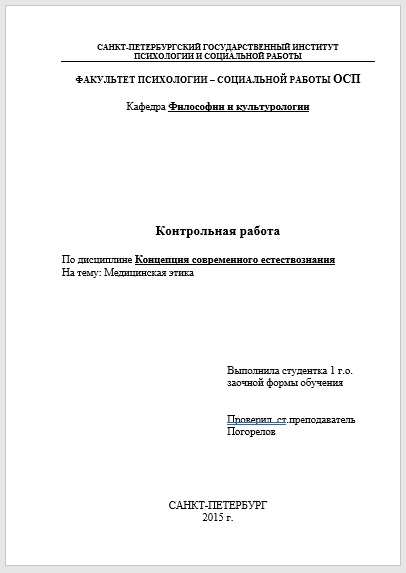
Содержание
Это план вашей работы, который перечисляет все её структурные элементы с указанием страниц.
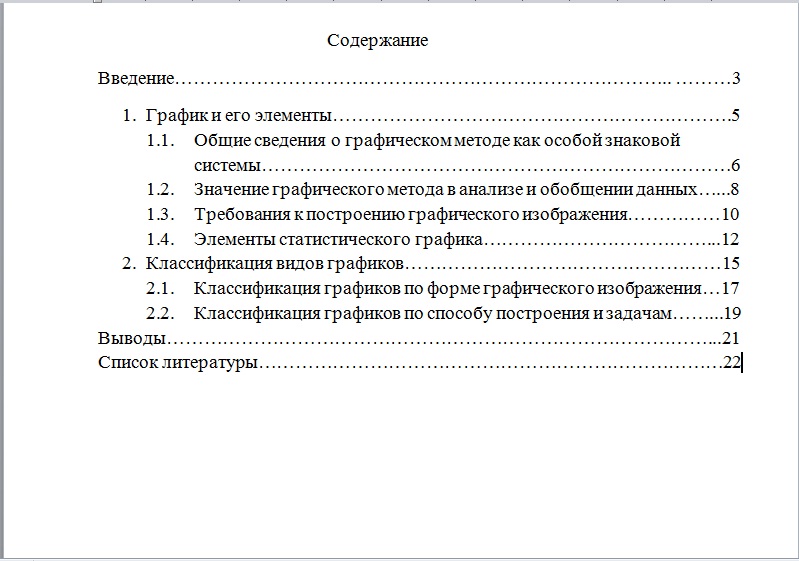
Введение к контрольной работе
Грамотно написанное введение – основа работы. Но не во всех контрольных оно необходимо. Обычно введение пишется к теоретической части, если теоретический вопрос один. Введение вузовской контрольной должно включать актуальность темы, цели и задачи работы.
Основная часть
Основная часть, собственно, и содержит ответы на вопросы и задания контрольной. Обычно при оформлении теоретическую часть отделяют от практической. Заголовки и подзаголовки выделяют жирным шрифтом. Если теоретический вопрос один, на его раскрытие предполагается 10-15 страниц. Если теоретических вопросов несколько, на них следует отвечать кратко и ёмко. По каждому вопросу делается вывод – 1-2 предложения. При необходимости ответ иллюстрируется рисунками или таблицами.
Решение задач часто требуется развёрнутое, с пояснением. То же самое касается и различных кейсов-ситуаций. При решении тестов достаточно каким-либо образом выделить правильный ответ (жирным шрифтом или цветом).
Заключение контрольных работ
Как и введение, заключение требуется не во всех контрольных работах. Например, если в работе вы отвечали на разные вопросы, не связанные между собой, написать общее заключение будет весьма проблематично.
Чаще всего заключение требуется, если был один теоретический вопрос. В таком случае, заключение содержит основные выводы по этому вопросу. Чаще всего они пишутся как ответы на задачи, поставленные во введении.
Список литературы или библиографический список
Список литературы к контрольной работы содержит не менее 5 наименований. Часто требуется, чтобы было 10-15 источников. Оформляется в соответствии с правилами вуза, стандартные правила оформления списка источников мы привели выше.
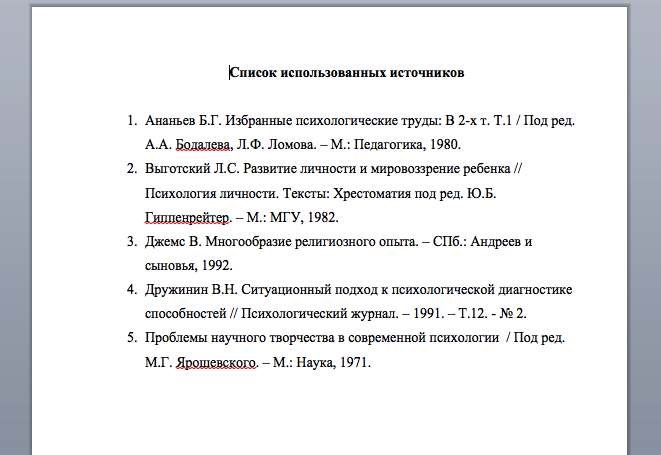
Иногда студентам разрешается оформить контрольную работу в рукописном варианте. Работа от руки выполняется в тетради или на одной стороне белой бумаги формата А4 разборчивым почерком. Выполнять контрольную работу следует чёрной или синей ручкой (не важно, гелевой или шариковой). Пометки карандашом или другим цветом не допускаются. Объём рукописной контрольной работы колеблется в пределах от 15 до 25 страниц.

Теперь вы знаете, что такое вузовская контрольная работа и как её написать. Думаем, что с выполнением такого рода письменного задания у вас теперь не возникнет сложностей. Но, если у вас катастрофическая нехватка времени, то разумнее дать свои контрольные задания выполнять экспертам сервиса «Тебе Зачет!»
Доверьтесь «Тебе Зачёт!», и мы не подведем!

Екатерина
Автор
Екатерина – Молодой и амбициозный журналист со свежим взглядом и видением. Курирует SMM и PR в компании «Тебе Зачет!». Ведет личный блог и мечтает проехать на мотоцикле от Владивостока до Калининграда.
| Оценка | ⭐⭐⭐⭐⭐ |
| Время прочтения | 7 мин. |
| Требования ГОСТ | 2023 |
| Образцы | бесплатно |
Наши лучшие эксперты
ФЕДЕРАЛЬНОЕ АГЕНТСТВО ПО ОБРАЗОВАНИЮ
ГОСУДАРСТВЕННОЕ ОБРАЗОВАТЕЛЬНОЕ УЧРЕЖДЕНИЕ
ВЫСШЕГО ПРОФЕССИОНАЛЬНОГО ОБРАЗОВАНИЯ
НАБЕРЕЖНОЧЕЛНИНСКИЙ ГОСУДАРСТВЕННЫЙ
ПЕДАГОГИЧЕСКИЙ ИНСТИТУТ
Кафедра информатики и вычислительной
математики
Программа составления вариантов заданий
(Курсовая работа)
Работа завершена
«_____»_____________2007 г.
Ахмерова
Г.А.
423
группа III курс
Научный руководитель
Преподаватель
«_____»_____________2007 г.
Ухванов И. В.
Г. Набережные Челны
2007
Содержание
Введение
I.Теоретическая часть
1.1.Основные
характеристики Delphi
1.1.1.Высокопроизводительный
компилятор в машинный код.
1.1.2.
Объектно-ориентированная модель компонент
1.1.3.
Визуальное построение приложений из программных прототипов
1.1.4.
Масштабируемые средства для построения баз данных
1.2.Некоторые
особенности Delphi
1.2.1.Открытая
компонентная архитектура
1.2.2.Delphi:
настраиваемая cреда разработчика
1.2.3.Библиотека
визуальных компонент
Структурное
объектно-ориентированное программирование
Поддержка
OLE 2.0, DDE и VBX
1.3.OLE
1.3.1.Технология
OLE
1.3.2.Объект
TOLEContainer
1.3.2.Пример
OLE приложения
1.3.3.Сохранение
OLE объекта в базе данных
1.4.Файлы.
1.4.1.Объявление
файла
1.4.2.Назначение
файла
1.4.3.Вывод
в файл
1.4.4.Открытие
файла для вывода
1.4.5.Открытие
файла для ввода
1.4.6.Ошибки
открытия файла
1.4.6.Конец
файла
1.5.Управление
работой офисного приложения Word в Delphi
1.5.1.Пример
автоматической загрузки редактора Word
II.Практическая часть
Заключение
Список литературы
Приложение
Введение
Тема курсовой
работы – «Программа
составления вариантов заданий». Так как передо мною стояла цель создать программу составления
вариантов заданий.
Сначала мы с научным руководителем выбрали способы достижения этой цели.
Итак, каждая тема
должна храниться в отдельном документе Word и хранить в себе разное количество заданий. Необходимо предусмотреть в
программе выбор пути к папке с темами, просмотр полного списка тем в этой
папке, выбор пути для добавления новой темы в существующий список, удаление из
списка любой темы, просмотр созданных вариантов, а также любого варианта в
частности.
Таким образом,
передо мною появились следующие задачи:
1) Осуществить
теоретический анализ литературных источников
2) Изучить
применение технологии OLE в Delphi
3)
Изучить работу с файлами в системе Delphi
4)
Изучить работу с документами Word в Delphi
Во всех учебных заведениях и всем учителям не раз приходилось проверять
знания учеников с помощью индивидуальных контрольных работ путем долгого
составления вариантов, в которых ни одно задание бы не повторялось. Это было
необходимо для того, чтобы преподаватель был уверен в самостоятельном
выполнении учеником работы.
Как известно использование вычислительной техники в той или иной
деятельности позволяет облегчить и усовершенствовать данную деятельность. В
результате проведенного мною опроса, выяснилось, что ни в школах, ни в
институте не используется подобная программа для составления вариантов. С
помощью такой программы учитель сможет выполнить свою работу эффективнее и
быстрее. В этом и заключается актуальность моей темы курсовой работы.
I.Теоретическая часть
1.1.Основные характеристики Delphi
1.1.1.Высокопроизводительный компилятор в
машинный код.
Компилятор,
встроенный в Delphi, обеспечивает высокую производительность, необходимую для
построения приложений в архитектуре “клиент-сервер”. Этот компилятор в
настоящее время является самым быстрым в мире, его скорость компиляции
составляет свыше 120 тысяч строк в минуту на компьютере 486DX33. Он предлагает
легкость разработки и быстрое время проверки готового программного блока,
характерного для языков четвертого поколения (4GL) и в то же время обеспечивает
качество кода, характерного для компилятора 3GL. Кроме того, Delphi
обеспечивает быструю разработку без необходимости писать вставки на Си или
ручного написания кода (хотя это возможно).
В процессе построения приложения
разработчик выбирает из палитры компонент готовые компоненты как художник,
делающий крупные мазки кистью. Еще до компиляции он видит результаты своей
работы – после подключения к источнику данных их можно видеть отображенными на
форме, можно перемещаться по данным, представлять их в том или ином виде. В
этом смысле проектирование в Delphi мало чем отличается от проектирования в
интерпретирующей среде, однако после выполнения компиляции мы получаем код,
который исполняется в 10-20 раз быстрее, чем то же самое, сделанное при помощи
интерпретатора. Кроме того, компилятор компилятору рознь, в Delphi компиляция
производится непосредственно в родной машинный код, в то время как существуют
компиляторы, превращающие программу в так называемый p-код, который затем
интерпретируется виртуальной p-машиной. Это не может не сказаться на
фактическом быстродействии готового приложения.
1.1.2.
Объектно-ориентированная модель компонент
Основной упор
этой модели в Delphi делается на максимальном реиспользовании кода. Это
позволяет разработчикам строить приложения весьма быстро из заранее
подготовленных объектов, а также дает им возможность создавать свои собственные
объекты для среды Delphi. Никаких ограничений по типам объектов, которые могут
создавать разработчики, не существует. Действительно, все в Delphi написано на
нем же, поэтому разработчики имеют доступ к тем же объектам и инструментам,
которые использовались для создания среды разработки. В результате нет никакой
разницы между объектами, поставляемыми Borland или третьими фирмами, и
объектами, которые вы можете создать.
В стандартную
поставку Delphi входят основные объекты, которые образуют удачно подобранную
иерархию из 270 базовых классов. Но если возникнет необходимость в решении
какой-то специфической проблемы на Delphi, советуем, прежде чем попытаться
начинать решать проблему “с нуля”, просмотреть список свободно распространяемых
или коммерческих компонент, разработанных третьими фирмами, количество этих
фирм в настоящее время превышает число 250, хотя, возможно, я не обо всех знаю.
Скептики, возможно, не поверят мне, когда я скажу, что на Delphi можно
одинаково хорошо писать как приложения к корпоративным базам данных, так и, к
примеру, игровые программы. Тем не менее, это так. Во многом это объясняется
тем, что традиционно в среде Windows было достаточно сложно реализовывать
пользовательский интерфейс. Событийная модель в Windows всегда была сложна для
понимания и отладки. Но именно разработка интерфейса в Delphi является самой
простой задачей для программиста.
1.1.3. Визуальное построение приложений из
программных прототипов
Среда Delphi
включает в себя полный набор визуальных инструментов для скоростной разработки
приложений (RAD – rapid application development), поддерживающей разработку
пользовательского интерфейса и подключение к корпоративным базам данных. VCL –
библиотека визуальных компонент, включает в себя стандартные объекты построения
пользовательского интерфейса, объекты управления данными, графические объекты,
объекты мультимедиа, диалоги и объекты управления файлами, управление DDE и
OLE. Единственное, что можно поставить в вину Delphi, это то, что готовых
компонент, поставляемых Borland, могло бы быть и больше. Однако, разработки
других фирм, а также свободно распространяемые программистами
freeware-компоненты уже восполнили этот недостаток.
1.1.4. Масштабируемые средства для
построения баз данных
Объекты БД в
Delphi основаны на SQL и включают в себя полную мощь Borland Database Engine. В
состав Delphi также включен Borland SQL Link, поэтому доступ к СУБД Oracle,
Sybase, Informix и InterBase происходит с высокой эффективностью. Кроме того,
Delphi включает в себя локальный сервер Interbase для того, чтобы можно было
разработать расширяемые на любые внешние SQL-сервера приложения в офлайновом
режиме. Разработчик в среде Delphi, проектирующий информационную систему для
локальной машины (к примеру, небольшую систему учета медицинских карточек для
одного компьютера), может использовать для хранения информации файлы формата
.dbf (как в dBase или Clipper) или .db (Paradox). Если же он будет использовать
локальный InterBase for Windows 4.0 (это локальный SQL-сервер, входящий в
поставку), то его приложение безо всяких изменений будет работать и в составе
большой системы с архитектурой клиент-сервер.
Вот она –
масштабируемость на практике – одно и то же приложение можно использовать как
для локального, так и для более серьезного клиент-серверного вариантов.
1.2.Некоторые
особенности Delphi
Локальный сервер
InterBase – следует заметить, что этот инструмент предназначен только для
автономной отладки приложений. В действительности он представляет из себя
сокращенный вариант обработчика SQL-запросов InterBase, в который не включены
некоторые возможности настоящего сервера InterBase. Отсутствие этих
возможностей с лихвой компенсируется преимуществом автономной отладки программ.
Team Development
Support – средство поддержки разработки проекта в группе. Позволяет существенно
облегчить управление крупными проектами. Это сделано в виде возможности
подключения такого продукта как Intersolve PVCS 5.1 непосредственно к среде
Delphi.
Высокопроизводительный
компилятор в машинный код – в отличие от большинства Паскаль-компиляторов,
транслирующих в p-код, в Delphi программный текст компилируется непосредственно
в машинный код, в результате чего Delphi-приложения исполняются в 10-20 раз
быстрее (особенно приложения, использующие математические функции). Готовое
приложение может быть изготовлено либо в виде исполняемого модуля, либо в виде
динамической библиотеки, которую можно использовать в приложениях, написанных
на других языках программирования.
1.2.1.Открытая компонентная архитектура
Благодаря такой
архитектуре приложения, изготовленные при помощи Delphi, работают надежно и
устойчиво. Delphi поддерживает использование уже существующих объектов, включая
DLL, написанные на С и С++, OLE сервера, VBX, объекты, созданные при помощи
Delphi. Из готовых компонент работающие приложения собираются очень быстро.
Кроме того, поскольку Delphi имеет полностью объектную ориентацию, разработчики
могут создавать свои повторно используемые объекты для того, чтобы уменьшить
затараты на разработку.
Delphi предлагает
разработчикам – как в составе команды, так и индивидуальным – открытую
архитектуру, позволяющую добавлять компоненты, где бы они ни были изготовлены,
и оперировать этими вновь введенными компонентами в визуальном построителе.
Разработчики могут добавлять CASE-инструменты, кодовые генераторы, а также
авторские help’ы, доступные через меню Delphi.
Two-way tools –
однозначное соответствие между визуальным проектированием и классическим
написанием текста программы Это означает, что разработчик всегда может видеть
код, соответствующий тому, что он построил при помощи визуальных инструментов и
наоборот.
Визуальный построитель интерфейсов
(Visual User-interface builder) дает возможность быстро создавать
клиент-серверные приложения визуально, просто выбирая компоненты из
соответствующей палитры.
1.2.2.Delphi:
настраиваемая cреда разработчика
После запуска
Delphi в верхнем окне горизонтально располагаются иконки палитры компонент.
Если курсор задерживается на одной из иконок, под ней в желтом прямоугольнике
появляется подсказка
Из этой палитры
компонент вы можете выбирать компоненты, из которых можно строить приложения.
Компоненты включают в себя как визуальные, так и логические компоненты. Такие
вещи, как кнопки, поля редактирования – это визуальные компоненты; а таблицы,
отчеты – это логические.
Понятно, что
поскольку в Delphi вы визуальным образом строите свою программу, все эти
компоненты имеют свое графическое представление в поле форм для того, чтобы
можно было бы ими соответствующим образом оперировать. Но для работающей
программы видимыми остаются только визуальные компоненты. Компоненты
сгруппированы на страницах палитры по своим функциям. К примеру, компоненты,
представляющие Windows “common dialogs” все размещены на странице палитры с
названием “Dialogs”.
Delphi позволяет
разработчикам настроить среду для максимального удобства. Вы можете легко
изменить палитру компонент, инструментальную линейку, а также настраивать
выделение синтаксиса цветом.
Заметим, что в
Delphi вы можете определить свою группу компонент и разместить ее на странице
палитры, а если возникнет необходимость, перегруппировать компоненты или
удалить неиспользуемые.
1.2.3.Библиотека визуальных компонент
Структурное объектно-ориентированное
программирование
Поддержка OLE 2.0, DDE и VBX
Эта библиотека
объектов включает в себя стандартные объекты построения пользовательского
интерфейса, объекты управления данными, графические объекты, объекты мультимедиа,
диалоги и объекты управления файлами, управление DDE и OLE.
Delphi использует
структурный объектно-ориентированный язык (Object Pascal), который сочетает с
одной стороны выразительную мощь и простоту программирования, характерную для
языков 4GL, а с другой стороны эффективность языка 3GL. Программисты немедленно
могут начать производить работающие приложения, и им не придется для этого
изучать особенности программирования событий в Windows. Delphi полностью
поддерживает передовые программные концепции включая инкапсуляцию,
наследование, полиморфизм и управление событиями.
Поддержка OLE
2.0, DDE и VBX
Это очень важная
особенность для разработчиков в среде Windows, поскольку в уже существующие
Windows-приложения программист может интегрировать то, что разработает при
помощи Delphi.
1.3.OLE
1.3.1.Технология OLE
Аббревиатура OLE
обозначает Objects Linking and Embedding (связывание и
внедрение объектов) обладает большими возможностями, нежели механизм DDE.
Например, MicroSoft Word может
включать в документ графические объекты, аудио- и видеоклипы и множество других
объектов (такой документ иногда называют составным документом – compound
document).
Типичный пример
использования этой технологии – добавление рисунка в документ текстового
процессора Word (Вставка – рисунок – из файла). Это
действие можно выполнить двумя способами.
1.
В ходе
выбора рисунка в диалоговом окне устанавливается флажок Связать с файлом. В
этом случае в документ физически добавляется только ссылка на рисунок (место
его хранения и используемый графический формат). При внесении изменений в
исходный файл с рисунком эти изменения отображаются в документе, а если этот
файл удалить, то программа Word не
сможет ничего отобразить. Такой способ объединения двух объектов называется
связыванием.
2.
Если флажок
Связать с файлом сброшен, то рисунок копируется из исходного файла вставляется
в документ. Теперь, если оригинальный файл изменен или удален, копия рисунка
останется в документе в неизменном виде. Такой подход называется внедрением.
В случае связывания
объем документа Word увеличивается незначительно,
но требуется контролировать наличие файла с рисунком и следить за его
изменениями. В случае внедрения существенно увеличивается объем документа, так
как изображение хранится внутри него.
Объект, который
встраивается в документ или связывается с ним, называется контейнером OLE(OLE Container). В нашем случае это рисунок.
Технология OLE обладает множеством других
возможностей. В частности, это автоматизация OLE(OLE Automation), позволяющая программно управлять другими приложениями,
вызывая их методы, доступные через интерфейс OLE. При этом, конечно, требуется, чтобы приложение
поддерживало автоматизацию OLE.
Технология OLE расширяет технологию DDE. Если ранее можно было только
обмениваться данными и понятие «объект» не существовало, то в рамках технологии
OLE программист работает с программами и
данными как с полноценными объектами, обладающими не только свойствами, но и
методами, к которым можно обращаться. Практически все офисные приложения Windows поддерживают автоматизацию OLE . Например, к таковым относится
браузер Insert Explorer, работой которого несложно управлять программно.
Основные
недостатки при использовании технологии OLE-необходимо знать описание доступных свойств и методов обрабатываемых объектов,
которые в браузере и редакторе отличаются, и отсутствие общего программного
интерфейса. Эта проблема была полностью снята в технологии COM, основанной на технологии OLE.
Как следует из
названия, OLE объекты можно либо присоединить к OLE контейнеру, либо включить в
него. В первом случае данные будут храниться в файле на диске, любое приложение
будет иметь доступ к этим данным и сможет вносить изменения. Во втором случае
данные включаются в OLE контейнер и только он сможет просматривать и модифицировать
эти данные.
OLE является
дальнейшим развитием идеи разделяемых между приложениями данных. Если с помощью
DDE можно было работать с текстом, то OLE позволяет легко встроить в приложение
обработку любых типов данных. Как и в случае с DDE, для правильной работы
приложения-клиента (OLE контейнера) требуется наличие приложения OLE сервера.
Каждый раз, когда в программе-клиенте пользователь обращается к OLE объекту с
целью просмотра или редактирования данных (обычно двойной щелчок мышкой на
объекте), запускается приложение-сервер, в котором и происходит работа с
данными.
В природе
существует несколько видов OLE, отличающихся по способу активации OLE сервера.
OLE версии 1 запускает сервер в отдельном окне. OLE 2 реализует то, что называется in-place activation and editing. В данном случае сервер
запускается “внутри” приложения-клиента, модифицирует вид системного меню,
линейки инструментов и др. Развитие идеи OLE привело к появлению OLE automation
– приложение-клиент может
выполнить часть кода сервера. Тип OLE объекта, помещенного в программу-клиент,
определяется тем, какую версию OLE поддерживает сервер.
1.3.2.Объект TOLEContainer
Объект TOLEContainer находится на
странице System Палитры Компонент и нужен для создания приложений
OLE-контейнеров.
TOLEContainer скрывает все сложности,
связанные с внутренней организацией OLE и предоставляет программисту достаточно
простой интерфейс. Построим простейшее приложение с использованием OLE объекта.
Создайте новый проект и поместите на форму TOLEContainer, в Дважды щелкните
мышкой – появится стандартный диалог Windows “Вставка объекта”.

В этом диалоге
есть список всех зарегистрированных в системе OLE-серверов (регистрация
происходит при инсталляции программы). Тип OLE-объекта определяется как раз тем
сервером, который Вы укажете. Если Вы создаете новый объект (Создать новый), то
при нажатии кнопки OK запустится программа OLE-сервер, в которой и формируется
новый объект. После выхода из программы-сервера новый OLE объект включается
(embedded object) в программу. OLE объект можно создать используя уже имеющийся
файл в формате одного из OLE-серверов. Для этого нужно выбрать пункт Создать из
файла. Выбранный объект можно как включить в приложение, так и присоединить,
отметив пункт Связь.
Например, можно
создать новый объект, выбрав для этого Microsoft Word Document. Необходимо
нажать OK и после того, как запустится MS Word, набрать там любой текст (“Это
OLE-объект Microsoft Word document”). Если запустить проект, он будет выглядеть
примерно так:

Щелкните дважды
мышкой на OLE-контейнер – запустится MS Word с документом из OLE-объекта,
который можно редактировать, все изменения сохраняются в OLE-объекте.
Если во время
дизайна Вы выбираете объект для включения в OLE-контейнер, то он полностью
записывается в файл формы (FORM1.DFM) и в дальнейшем прикомпилируется к EXE
файлу. В случае очень больших объектов это может привести во время дизайна к
длительным паузам и даже к возникновению ошибки “Out of resource”. Поэтому
рекомендуется большие объекты делать присоединенными.
TOLEContainer
позволяет отображать в программе объект в его непосредственном виде (с
различной степенью увеличения или уменьшения – свойство масштаб) или в виде
пиктограммы, определяемой в диалоге на «В виде значка».
Выбор OLE-объекта
может происходить не только во время дизайна, но и во время выполнения
программы. Результаты работы с этим объектом можно сохранить в виде файла и в
следующий раз восстановить его оттуда, для этого TOLEContainer имеет два метода
SaveToFile и LoadFromFile.
1.3.2.Пример OLE приложения
Программа
демонстрирует все основные возможности TOLEContainer и позволяет:
-создавать новый
OLE контейнер во время выполнения программы;
–
инициализировать OLE объект либо в стандартном диалоге Windows “Вставка объекта”,
либо с помощью Clipboard, либо с помощью техники “перенести и бросить”
(drag-and-drop);
-сохранить OLE
объект в файле и восстановить его оттуда;
Для создания
нового OLE объекта нужно выбрать пункт меню Файл|Новый и далее Правка|Вставка
объекта. Появится стандартный диалог Windows для инициализации OLE объекта.
Если приложение OLE-сервер имеет возможность сохранять информацию об OLE
объекте в Clipboard, то проинициализировать объект можно с помощью пункта меню
Правка|Специальная вставка.
Достаточно
интересной является возможность применения техники drag-and-drop в применении к
OLE объектам. Можно запустить MS Word, разместив его окно так, чтобы было видно
и OLE приложение, набрать какой-нибудь текст, выделить его и с помощью мышки,
перетащить и бросить на главное окно приложения. Появится новое дочернее окно с
OLE контейнером, содержащим этот текст. Программирование данной возможности
достаточно сложно.
1.3.3.Сохранение OLE объекта в базе данных
Иногда необходимо
хранить OLE
объекты не в файлах, а в базе данных (BLOB поле в таблице). Конечно, в данном
случае OLE объект должен быть присоединенным (embedded) в целях переносимости.
К сожалению, в стандартной поставке Delphi нет специального объекта типа
TDBOLEContainer для данных целей, но OLE объект можно сохранять и
восстанавливать с помощью методов SaveToStream и LoadFromStream. Например:
procedure
TOLEForm.SaveOLE(Sender: TObject);
var
BlSt : TBlobStream;
begin
With Table1 do
BlSt:=TBlobStream.Create(BlobField(FieldByName(‘OLE’)),
bmReadWrite);
OLEContainer.SaveToStream(BlSt
as TStream);
BlSt.Free;
end;
1.4.Файлы.
1.4.1.Объявление файла
Файл — это
именованная структура данных, представляющая собой последовательность элементов
данных одного типа, причем количество элементов последовательности практически
не ограничено. В первом приближении файл можно рассматривать как массив
переменной длины неограниченного размера.
Программы,
которые до настоящего момента рассматривались в книге, выводили результат своей
работы на экран. Вместе с тем, Delphi позволяет сохранить результаты работы
программы на диске компьютера, в файле, что дает возможность использовать эти
данные для дальнейшей обработки, минуя процесс их ввода с клавиатуры.
Как и любая
структура данных (переменная, массив) программы, файл должен быть объявлен в
разделе описания переменных. При объявлении файла указывается тип элементов
файла.
В общем виде
объявление файла выглядит так: Имя:file of Тип Элементов;
Примеры:
res: file of char; // файл символов
koef: file of
real; // файл вещественных чисел
f: file of integer; // файл целых чисел
Файл,
компонентами которого являются данные символьного типа, называется символьным,
или текстовым. Описание текстового файла в общем виде выглядит так:
Имя: TextFile;
где:
имя — имя
файловой переменной;
TextFile —
обозначение- типа, показывающее, что Имя — это файловая переменная,
представляющая текстовый файл.
1.4.2.Назначение файла
Объявление
файловой переменной задает только тип компонентов файла. Для того, чтобы
программа могла выводить данные в файл или считывать данные из файла,
необходимо указать конкретный файл, т. е. связать файловую переменную с
конкретным файлом (задать имя файла).
Имя файла
задается вызовом процедуры AssignFiie, связывающей файловую переменную с
конкретным файлом.
Описание
процедуры AssignFiie выглядит следующим образом:
AssignFiie(var f, ИмяФайла: string)
Имя файла
задается согласно принятым в Windows правилам. Оно может быть полным, т. е.
состоять не только непосредственно из имени файла, но и включать путь к файлу
(имя диска, каталогов и подкаталогов).
Ниже приведены
примеры вызова процедуры AssignFiie:
AssignFile(f,
‘a:result.txt’);
AssignFile(f,
‘studentsivanovkorni.txt’);
fname:=(‘otchet.txt’);
AssignFiie(f,fname);
1.4.3.Вывод в файл
Непосредственно
вывод в текстовый файл осуществляется при помощи инструкции write или writeln.
В общем виде эти инструкции записываются следующим образом:
write
(ФайловаяПеременная, СписокВывода) ;
writeln
(ФайловаяПеременная, СписокВывода);
где:
Файловая
Переменная — переменная, идентифицирующая файл, в который выполняется вывод;
Список Вывода –
разделенные запятыми имена переменных, значения которых надо вывести в файл.
Помимо имен переменных в список вывода можно включать строковые константы.
Например, если
переменная f является переменной типа TextFiie, то инструкция вывода значений
переменных x1 и х2 в файл может быть такой:
write(f, ‘Корни
уравнения’, xl, х2);
Различие между
инструкциями write и writeln состоит в том, что инструкция writeln после вывода
всех значений, указанных в списке вывода, записывает в файл символ “новая
строка”.
1.4.4.Открытие файла для вывода
Перед выводом в
файл его необходимо открыть. Если программа, формирующая выходной файл, уже
использовалась, то возможно, что файл с результатами работы программы уже есть
на диске. Поэтому программист должен решить, как поступить со старым файлом:
заменить старые данные новыми или новые данные добавить к старым. Способ
использования старого варианта определяется во время открытия файла.
Возможны
следующие режимы открытия файла для записи в него данных:
-перезапись
(запись нового файла поверх существующего или создание нового файла);
-добавление в
существующий файл.
Для того чтобы
открыть файл в режиме создания нового файла или замены существующего,
необходимо вызвать процедуру Rewrite(f), где f — файловая переменная типа
TextFile.
Для того чтобы
открыть файл в режиме добавления к уже существующим данным, находящимся в этом
файле, нужно вызвать процедуру Append (f), где f — файловая переменная типа
TextFile.
В листинге1 приведена
процедура, которая запускается нажатием командной кнопки Записать. Она
открывает файл в режиме создания нового или замещения существующего файла и
записывает текст, находящийся в поле компонента Memo1.
Имя файла нужно
ввести во время работы в поле Editl. Можно задать предопределенное имя файла во
время разработки формы приложения. Для этого надо присвоить значение, например
test.txt, свойству Edit1.Text.
В листинге 2
приведена процедура, которая запускается нажатием командной кнопки Добавить.
Она открывает файл, имя которого указано в поле Edit1, и добавляет в него
содержимое поля Memol.
1.4.5.Открытие файла для ввода
Открытие файла
для ввода (чтения) выполняется вызовом процедуры Reset, имеющей один параметр —
файловую переменную. Перед вызовом процедуры Reset с помощью функции AssignFile
файловая переменная должна быть связана с конкретным файлом.
Например,
следующие инструкции открывают файл для ввода:
AssignFile(f,
‘c:data.txt’); Reset(f);
Если имя файла
указано неверно, например файла с указанным именем на диске нет, то возникает
ошибка времени выполнения программы. Следует отметить, что другой причиной
возникновения ошибки при открытии файла, находящегося на гибком диске, может
быть отсутствие готовности дисковода, проще говоря, отсутствие диска в
накопителе.
Поэтому в
программе следует предусмотреть возможность повторной попытки открытия файла
после подтверждения повторения операции.
Как и при
открытии файла для записи, программа может взять на себя задачу обработки
возможной ошибки при открытии файла, проверяя значение функции IOResult.
Фрагмент
программы, текст которого приведен в листинге 3, использует значение функции IOResult для проверки результата
открытия файла. Если попытка открыть файл вызывает ошибку, то программа выводит
диалоговое окно с сообщением об ошибке и запросом на подтверждение повторного
открытия файла.
Чтение из файла
выполняется при помощи инструкций read и readin, которые в общем виде
записываются следующим образом:
Read (ФайловаяПеременная,
СписокПеременных); readln (ФайловаяПеременная,
СписокПеременных) ;где:
Файловая
Переменная — переменная типа TextFile;
Список Переменных
— имена переменных, разделенные запятыми.
Программа может
вводить исходные данные не только с клавиатуры, но и из текстового файла. Для
того чтобы воспользоваться этой возможностью, нужно объявить файловую
переменную типа TextFiie, назначить ей при помощи инструкции AssignFile имя
файла, из которого будут считываться данные, открыть файл для чтения (ввода) и
прочитать (ввести) данные, используя инструкцию read или readln.
1.4.6.Ошибки открытия файла
Попытка открыть
файл может завершиться неудачей и вызвать ошибку времени выполнения программы.
Причин неудачи при открытии файлов может быть несколько. Например, программа
попытается открыть файл на гибком диске, который не готов к работе (не закрыта
шторка накопителя, или диск не вставлен в накопитель). Другая причина —
отсутствие открываемого в режиме добавления файла (файла нет — добавлять
некуда).
При запуске программы из Delphi в
случае ошибки во время открытия файла возникает исключение, и на экране
появляется диалоговое окно с сообщением: «В устройстве нет диска. Вставьте диск
в устройство A:»
Если программа
запускается из Windows, то окно с сообщением об ошибке выглядит иначе.
Программа может
взять на себя задачу контроля за результатом выполнения инструкции открытия
файла. Сделать это можно, проверив значение функции IOResult (input-Output
Result — результат ввода/вывода). Функция IOResuit возвращает 0, если операция
ввода/вывода завершилась успешно; в противном случае — код ошибки (не ноль).
Для того чтобы
программа смогла проверить результат выполнения операции ввода/вывода, нужно
разрешить ей это делать. Для этого надо перед инструкцией вызова процедуры
открытия файла поместить директиву компилятору — строку {$I-}, которая
запрещает автоматическую обработку ошибок ввода/вывода. Эта директива сообщает
компилятору, что программа берет на себя контроль ошибок. После инструкции
открытия файла следует поместить директиву {$I+}, восстанавливающую режим автоматической
обработки ошибок ввода/вывода.
Ниже приведен
фрагмент программы, реализующий алгоритм открытия файла.
AssignFile(f,filename);
{$I-}
Append(f) //
открыть для добавления
{$I+}
if IOResult<> 0 // ошибка открытия
then Rewrite(f);
// открыть для записи
// здесь открыт
существующий или новый файл
Перед завершением
работы программа должна закрыть все открытые файлы. Это делается вызовом
процедуры close. Процедура close имеет один параметр — имя файловой переменной.
1.4.6.Конец файла
Пусть на диске есть
некоторый текстовый файл. Нужно в диалоговое окно вывести содержимое этого
файла. Решение задачи довольно очевидно: надо открыть файл, прочитать первую
строку, затем вторую, третью и так далее, до тех пор, пока не будет достигнут
конец файла. Но как определить, что прочитана последняя строка, достигнут конец
файла?
Для определения
конца файла можно воспользоваться функцией EOF (End of File — конец файла). У
функции EOF один параметр — файловая переменная. Значение функции EOF равно
False, если прочитанный элемент данных не является последним в файле, т. е.
возможно дальнейшее чтение. Если прочитанный элемент данных является последним,
то значение EOF равно True.
Значение функции
EOF можно проверить сразу после открытия файла. Если при этом оно окажется равным
True, то это значит, что файл не содержит ни одного элемента данных, то есть.
является пустым (размер такого файла равен нулю).
В листинге 4
приведена процедура, которая выполняет поставленную задачу. Она читает строки
из файла, имя которого ввел пользователь во время работы программы, и выводит
эти строки в поле Memo.
Для организации
обработки файла использована инструкция цикла while, которая обеспечивает
проверку значения функции EOF перед каждым чтением, в том числе и перед первым.
Наличие кнопки
Сохранить и соответствующей ей процедуры позволяет сохранить содержимое поля
Memo в файле, т. е. программа чтение из файла представляет собой примитивный
редактор текста.
Добавление
очередной прочитанной из файла строки в поле Memo выполняется применением
метода Add к свойству Lines.
1.5.Управление работой офисного приложения Word в Delphi
Технология COM описывает модель объекта и способы
взаимодействия таких объектов и программ. Он представляет собой законченный
объект со своими свойствами и методами, который может легко встраиваться в
приложения или распространяться как отдельный программный продукт. На основе
технологи COM был создан ряд расширений,
например серверы автоматизации (как в примере с автоматизацией ), активные
серверные страницы .ASP(Active Server Pages) и др. Основное различие технологий OLE и COM – возможность автоматического общения между компонентами COM и приложениями и наличие базового
интерфейса, с помощью которого программа может выяснить, поддерживает ли
конкретный объект COM функцию, нужную приложению.
При создании
объектов COM упоминались такие расширения
технологии COM, как серверы автоматизации COM – программы, функциями которых можно
управлять через интерфейс COM. Все
приложения, входящие в состав последних версий Microsoft Office, являются такими серверами.
Например можно программно вызвать редактор WORD, загрузить в него нужный документ, выполнить проверку орфографии или
заполнить поля документа значениями из азы данных, а потом вывести документ на
печать, после чего закрыть редактор. Аналогичным способом организуется и работа
с электронной таблицей Excel, с базой данных Access и т.д. В версии Delphi7 появилась целая панель Services (Службы), на которой расположены
готовые компоненты, позволяющие быстро легко обращаться к наиболее популярным
офисным приложениям Microsoft, а также к созданным с их
помощью документам, как к серверам автоматизации COM.
Все эти
компоненты являются наследниками класса ToleServer:
Type ToleServer =
class(Tcomponent, IUnknown);
Он сочетает в
себе свойства обычного компонента Delphi и возможность организации доступа через интерфейс IUnknown. Благодаря этому разработчик
получает возможность использовать так называемое раннее связывание (на этапе
компиляции) методов и свойств с сервером COM. Когда конкретные типы используемых методов и списки их аргументов
известны заранее, означает возможность избежать ошибок преобразования типов и
множества других неточностей.
Раннее связывание
выполняется прямым обращением к таблицам виртуальных функций(VTable). Эта технология создавалась
специально для использования разработчиками встроенного во все продукты MS Offise языка программирования Visual Basic for Applications. Она реализована, начиная с 5-й версии Delphi.
Справочная
система по всем методам и свойствам объектов MSOffise входит в стандартную поставку этого продукта, хотя и не
инсталлируется по умолчанию. В каталоге, где установлены программы MSOffise, надо поискать файлы .HLP,начинающиеся с префикса VBA. Если их нет, придется выполнить
пользовательскую установку пакета MSOffise.
1.5.1.Пример автоматической загрузки
редактора Word
В качестве
примера рассмотрим такую задачу: надо загрузить редактор Word, открыть документ c:docMydoc.doc, ввести в него строку Документ для
печати, затем распечатать документ, сохранить его под именем dd.doc и закрыть редактор.
Создадим новый
проект, разместим на нем компонент TWordApplication, ответственный за запуск редактора, и компонент TWordDocument, ответственный за обработку
конкретного документа. Добавим также кнопку, по щелчку на которой и будут
выполнены описанные действия.
Свойствам AutoConnect (автоматический запуск сервера COM, в нашем случае редактора Word) AutoQuit (автоматическое завершение работы сервера COM) компонента TwordApplication надо присвоить значение True. В свойстве ConnectKind (вид связи с сервером) остается
значение по умолчанию ckRunningOrNew. Оно означает, что
используется уже запущенный сервер. В противном случае автоматически
запускается новый.
Procedure
Tform1.Button1Click (Sender: TObject);
Var n:OleVariant;
Begin
n:=
‘c:docMydoc.doc’;
WordApplication1. Documents. Open
(n, EmptyParam, EmptyParam, EmptyParam, EmptyParam, EmptyParam, EmptyParam,
EmptyParam, EmptyParam, EmptyParam);
WordDocument1. ConnectTo
(WordApplication1.ActiveDocument);
WordApplication1. Selection. TypeText (‘Документ для печати’);
WordDocument1.PrintOut;
n:=’ dd.doc’;
WordDocument1. SaveAs(n);
WordDocument1.Close;
End;
Название файла
документа заносится в переменную n типа OleVariant.Это требование интерфейса Vtable: большинство параметров различных
функций должны отвечать формату языка Visual
Basic. Затем происходит обращение
к свойству Documents (массиву открытых
документов) объекта редактора WordApplication1 и выполняется метод открытия документа Open. У метода Open много
параметров, но нам нужен только первый – название документа. Для неиспользуемых
параметров можно указать значение EmptyParam (это стандартная константа Delphi7).
Затем выполняется
очень важное действие – объект WordDocument1 с помощью метода ConnectTo связывается с уже существующим интерфейсом текущего
активного документа (открытого файла Mydoc.doc). Теперь к данному объекту
можно обращаться, как к соответствующему активному документу редактора. Чтобы
это действие выполнялось корректно, на этапе проектирования для объекта WordDocument1 в свойстве ConnectKind надо указать значение ckAttachToInterface (подключение к существующему
интерфейсу).
Далее выполняется
ввод строки (с помощью метода TypeText
свойства Selection объекта WordApplication1), затем печать (метод PrintOut). После этого документ сохраняется
под новым именем (dd.doc) и закрывается. На протяжении
процесса редактор Word работает в фоновом режиме и
на экране не отображается. Запущено только ядро сервера COM, ответственное за выполнение
соответствующих методов.
II.Практическая часть
Целью курсовой
работы является создание программы составления вариантов заданий. Для
достижения эффективного результата (то есть удобства применения и широкого
использования программы) тщательно продумав спектр возможностей, я пришла к
следующему: программа должна обладать следующими возможностями и иметь
требования:
-каждая тема с
неограниченным количеством заданий храниться в отдельном документе Word;
-в программе
предусмотрен выбор пути к папке с темами;
-просмотр каждой
темы;
-просмотр полного
списка тем в этой папке;
-выбор пути для
добавления новой темы в существующий список;
-удаление из
списка любой темы;
-просмотр
созданных вариантов (любого варианта в частности).
Р ПИСАНИЕРабота программы.
Пользователь
должен создать папку с файлами, содержащими темы с заданиями. Документ должен
иметь вид:
Тема 1
1.1.”ЗАДАНИЕ1″ ![]()
1.2.”ЗАДАНИЕ2″ ![]()
1.3.”ЗАДАНИЕ3″ ![]() .
.
Тема 2
2.1.”ЗАДАНИЕ1″
2.2.”ЗАДАНИЕ2″
2.3.”ЗАДАНИЕ3″
2.4.”ЗАДАНИЕ4″
2.5.”ЗАДАНИЕ5″
2.6.”ЗАДАНИЕ6″
Первоначальная форма имеет вид:

Вид формы после запуска программы:

Вид формы после нажатия на кнопку
Разобрать по вариантам:

Возможности программы:
1.
Просмотр
темы

2.
Просмотр
варианта.

3.
просмотр
всех вариантов

Компоненты, использованные в программе.
Для написания
программы составления вариантов заданий были использованы следующие компоненты:
1.
Компонент
Tedit//используется для кнопки
указания пути
Чтобы создать
на форме текстовое поле, надо:
–
выбрать
панель Standart(стандартная);
–
щелкнуть
на кнопке Edit(текстовое поле);
–
щелкнуть
на том месте формы, где требуется поместить текстовое поле;
В этом месте
появится новый элемент управления. В разделе Private появилось новое поле: Edit1: TEdit. У компонента TEdit свойства Caption нет, вместо него активно
используется свойство текст. Это свойство содержит введенные пользователем
данные в текстовом виде (тип String).
2.
Компонент TButton // используется для кнопки
выбор пути к папке, добавить тему, удалить тему, закрыть OLE объект, разобрать по вариантам. На
форме кнопка размещается аналогичным способом.
3. Компонент
Поле со списком TComboBox.// используется для списка
тем, списка вариантов.
Этот
компонент представляет собой вариант списка с присоединенным дополнительным
полем, в котором отображается выбранный элемент списка. Это же поле может
использоваться для ввода новых элементов или для быстрого поиска элемента по
начальным символам. Компонент поле со списком может работать в трех разных
режимах, определяемых значением свойства Style:
1.
csDropDown – в присоединенном поле
можно указывать значение отсутствующее в списке. Свойство MaxLenght определяет максимально допустимое
число символов, которое можно ввести в это поле. Текст введенный пользователем,
доступен через свойство Text. Список раскрывающийся.
2.
csDropDownList – допустим только выбор
значений, уже имеющихся в списке. Список раскрывающийся.
3.
csSimple – отличается от стиля csDropDown, тем, что список не является
раскрывающимся.
Максимальное
число элементов, одновременно отображаемых в видимой части списка, задается в
свойстве DropDownCount. Чтобы открыть список из
программы, свойству DroppedDown (раскрыт) надо присвоить
значение True. Понятия «выделенная строка»
в раскрывающемся списке нет. В нем имеется только текущая выбранная строка (ее
номер в списке хранится в свойстве ItemIndex). Соответственно, нельзя и выделять строки списка.
Единственный метод, связанный с выделением данных, – это процедура SelectAll, которая выделяет весь текст
введенный пользователем в присоединенной поле. При работе раскрывающегося
списка наиболее важными являются события:
–
OnChange (пользователь изменил текст
в присоединенном поле);
–
OnDropDown (список раскрывается, это
событие необходимо обрабатывать, если содержимое списка может меняться во время
работы программы).
4. Компонент Окно
выбора файла TopenDialog.// используется для выбора
файла с темой и папки с темами.
Компонент
предназначен для выбора файла с целью последующего открытия.
Некоторые
свойства и события класса TopenDialog:
|
DefaultExt |
расширение |
|
FileName |
выбранное |
|
Files |
список |
|
OnCanClose |
Пользователь |
|
OnFolderChange |
Пользователь |
|
OnIncludeItem |
К текущему |
|
OnSelectionChange |
Пользователь |
Среди методов
этого класса следует отметить функцию:
Function
GetStaticRect:TRect;
Она возвращает координаты
прямоугольной области диалогового окна (часть клиентской области),
зарезервированной для нужд разработчика (например, для отображения содержимого
текущего выбранного окна).
4.Компонент
Текстовый редактор TRichEdit.// используется для вывода строки с
минимальным количеством заданий в теме
Текстовый
редактор TRichEdit представляет собой
стандартный элемент управления Windows Rich text edit control
(область форматирования текста), выполненный в виде компонента Delphi7. По сравнению с компонентом Tmemo он обладает расширенными
возможностями, такими как форматирование отдельных абзацев текста, поддержка
формата RTF и другими.
После размещения
на форме данный компонент готов к работе. В свойстве Lines (тип Tstrings) можно указать начальное содержимое панели редактора.
Основная
особенность данного компонента – это возможность форматирования отдельных
абзацев. Такое форматирование выполняется на основе двух свойств компонента: Paragraph, определяющего характеристики
текущего абзаца текста, и SelAttributes, определяющего характеристики выделенного текста.
Свойство Paragraph имеет тип TparaAttributes.Основные свойства этого типа:
|
Alignment |
Выравнивание. |
|
FirstIndend, LeftIndend, |
Отступ (в |
|
Numbering |
Превращение |
|
Tab |
Массив сдвигов |
|
TabControl |
Число элементов |
Свойство SelAttributes имеет тип TtextAttributes, состоящий, в свою очередь, из
свойств, характерных для класса Tfond:CharSet (набор символов), Color (цвет), Height (высота), Name (имя), Pitch (фиксированная /переменная ширина), Size (размер), Style (стиль).
Дополнительное
подсвойство Protectet, имеющее тип Boolean позволяет сделать выделенный текст
недоступный для редактирования.
Получить позицию
курсора поможет метод GetCaretPos, скопировать выделенный
текст в переменную – метод GetSelText.
Компонент TrichEdit наследует также большинство
методов, связанных с выделением текста и работой с буфером данных, от класса TcustomEdit
Отличительной
особенность компонента TrichEdit – возможность сохранения и
загрузки и форматированного текста RTF, понимаемом всеми коммерческими редакторами. Чтобы указать объекту RichEdit1 на необходимость сохранения и
загрузки содержимого в этом формате, надо значение свойства PlainText (простой текст) сделать равным False. Например, следующий обработчик
щелчка сохранит отформатированное содержимое объекта RichEdit1 в виде файла test.rtf:
Procedure
Tform1.Button3,Click (Sender: TObject);
Begin
RichEdit1.
PlainText:=False;
RichEdit1.Lines.SaveToFile
(‘test.rtf.’);
End;
Использованные
процедуры.
В программе
использовались следующие процедуры:
1. procedure
Tfrm.FormCreate(Sender: TObject); //форма создается
2. procedure
Tfrm.btnOpenPathClick(Sender: TObject);//обработчик щелчка кнопки выбора пути к папке с темами
3. procedure UpdateFileList();//оператор Update-выполняет редактирование, изменение
значений всего поля
BeginUpdate приостановка процесса перерисовки,
применяется во время переформирования содержимого
4. procedure
Tfrm.Button3Click(Sender: TObject); //обработчик щелчка кнопки добавить
5. procedure
Tfrm.txtPathChange(Sender: TObject);//изменение выбранного
места положения папки
6. procedure
Tfrm.btnDeleteClick(Sender: TObject);//процедура удаления файла (темы)
8. procedure
Tfrm.btnCloseOLEClick(Sender: TObject); //закрвывает объект OLE
9. procedure
Tfrm.ComboBox1Change(Sender: TObject);//выбор темы
10. procedure
Tfrm.ComboBox2Change(Sender: TObject); //выбор варианта
11. procedure Tfrm.FormClose(Sender:
TObject; var Action: TCloseAction); //форма закрывается
Контороль
над исключительными ситуациями и и выполнение завершающих действий.
Для конотроля
над исключительными ситуациями в группе операторов Паскаля применяется
следующая конструкция:
Try
Операторы
Except
Обрабатываемые классы ичключительных ситуаций;
Else оператор
End;
Ключевое слово try (попытка) обозначает начало блока
контроля выполнения операторов, следующих до ключевого слова except. В случае возникновения
исключительной ситуации происходит обращение к списку классов, перечисленных
перед завершающим ключевым словом end. При этом выполняется действие, указанное для соответствующего класса, а
затем управления передается первому оператору, следующему за завершающим
ключевым словом end. Операторы, оставшиеся в
части try, пропускаются. Если
исключительные ситуации не встретились, то пропускаются все действия, следующее
за ключевым словом except.
Если возникшая
ситуация не относится ни к одному из явно обрабатываемых классов, то
выполняется команда Паскаля, указанная после ключевого слова else. Часть else в блоке try указывать не обязательно.
Можно создать
единый обработчик для любой исключительной ситуации, тогда блок try записывается так:
Try
Операторы;
Except
Действия;
End;
Например:
try
x:=0;
except
GlobalProc;
end;
В некоторых
ситуациях программисту не нужен собственный обработчик ошибок, но требуется,
чтобы программа гарантированно выполнила определенные действия, связанные,
например, с освобождением ресурсов. В такой ситуации удобно использовать
следующий блок:
Try
Операторы
Finally
Заключительные действия
End;
Заключительные действия будут выполнены
в любом случае, независимо от того, возникнет ли исключительная ситуация в
операторах части try или, например, выполнится
попытка выхода из подпрограммы с помощью процедуры Exit .
Заключение
На протяжении
всей работы я шла к достижению главной цели (создание программы составления
вариантов заданий), которую поставила перед собой в самом начале. Для ее
достижения я поставила четыре основных задачи и выполняла их одну за другой.
Алгоритм моей работы заключался в следующем. В начале я работала над поиском и
анализом литературы необходимой для теоретической части, затем приступила к
практической. Главная задача практической части непосредственно создание самого
генератора вариантов, поэтому мне нужно было тщательно поработать над
тонкостями программы.
В ходе работы я
ознакомилась с технологией OLE,
работа с которой меня больше всего привлекла и заинтересовала.
Я старалась
сделать программу удобной в использовании. Интерфейс оформила так, чтобы
компоненты были наглядно расположены на форме и были хорошо продемонстрированы.
Цели и задачи,
поставленные в ходе выполнения курсовой работы, в целом, были выполнены. В
процессе работы использовались различные компоненты. Программа выполняет все
необходимые операции.
Я считаю,
созданная программа была бы очень полезной во всех учебных учреждениях. Я, как
будущий педагог заинтересована в распространении и широком использовании этой
программы учебными заведениями. И это только усиливает мое желание не
останавливаться на достигнутом, совершенствовать эту программу.
Список литературы
1. Гофман В.Э.,Хомоненко А.Д. «Delphi 5». – СПб.: «БХВ-Санкт -Петербург»,
1999 год. – 800с.
2. Е. Марков «Программирование в
Delphi 7», Санкт-Петербург
«БХВ-Петербург» 2005 год.
3. О. Ефимова, В. Морозов, Н.
Угринович «Курс компьютерной технологии с основами информатики», учебное
пособие для старших классов, Москва 2002 год.
4. С. Бобровский «Delphi7.Учебный курс», СПб.:Питер, 2004
год. – 736с.
5. Хузятов Ш.Ш «Delphi7.Основные компоненты и элементы
языка программирования. Курс лекций. – Набережные Челны: Изд.КамПИ, 2005 год,
116с.
Приложение
Код
обработчика Form1.
unit Unit2;
interface
uses
Windows, Messages,
SysUtils, Variants, Classes, Graphics, Controls, Forms,
Dialogs, StdCtrls,
ComCtrls, OleCtnrs, Word2000, OleServer, Word97;
type
Tfrm = class(TForm)
re: TRichEdit;
btnOpenPath: TButton;
txtPath: TEdit;
ComboBox1: TComboBox;
Button1: TButton;
ComboBox2: TComboBox;
wa: TWordApplication;
ole: TOleContainer;
Button3: TButton;
btnDelete: TButton;
btnCloseOLE: TButton;
od: TOpenDialog;
procedure
FormCreate(Sender: TObject);
procedure
btnOpenPathClick(Sender: TObject);
procedure
txtPathChange(Sender: TObject);
procedure
Button1Click(Sender: TObject);
procedure ComboBox2Change(Sender:
TObject);
procedure
Button3Click(Sender: TObject);
procedure
FormClose(Sender: TObject; var Action: TCloseAction);
procedure
ComboBox1Change(Sender: TObject);
procedure
btnDeleteClick(Sender: TObject);
procedure btnCloseOLEClick(Sender:
TObject);
procedure oleExit(Sender:
TObject);
procedure
oleActivate(Sender: TObject);
private
{ Private declarations }
public
{ Public declarations }
end;
var
frm: Tfrm;
implementation
uses
FileSystemSupport,
StrUtils;
{$R *.dfm}
const Upbound = 20;//количество тем
var
variantN:
array[1..Upbound,1..Upbound] of integer;
theme:array of integer;
False2,True2: OleVariant;
themeT:array of widestring;
wdStory: OLEVariant;
wdCharacter: OLEVariant;
wdFormatRTF: OLEVariant;
procedure CalcVars();
var
t: integer;
prov: boolean;
i,min,j,a,k:integer;
str: string;
fn: OLEVariant;
doc1,doc2: OleVariant;
v: OleVariant;
begin
Screen.Cursor:=crHourGlass;//текущая форма указателя(тип TCursor),
используемого в приложении ,форма песочных часов
frm.btnCloseOLE.Click;
//определение количества тем
t:=frm.ComboBox1.Items.Count;
if t>Upbound then begin
frm.re.Lines.Add(‘количество тем превышает допустимое
значение, будут использованы только первые ‘+inttostr(Upbound));
t:=Upbound;
end;
SetLength(theme,t);//свойство получает новое значение
SetLength(themeT,t);
frm.re.Clear;//метод
для очистки текстовой области
frm.ComboBox2.Items.Clear;
frm.wa.Connect;
frm.wa.Visible:=false;
try
min:=-1;
j:=-1;
for i:=0 to t-1 do begin
try
fn:=frm.txtPath.Text+frm.ComboBox1.items[i];
doc1:=frm.wa.Documents.Open(fn,EmptyParam,EmptyParam,EmptyParam,EmptyParam,EmptyParam,EmptyParam,EmptyParam,EmptyParam,EmptyParam,EmptyParam,False2);
theme[i]:=
doc1.Paragraphs.Count-1;
themeT[i]:= fn;
if (min=-1) or
(min>doc1.Paragraphs.Count-1) then begin
min:=doc1.Paragraphs.Count-1;
j:=i;
end;
except
//Add Добавление нового элемента
frm.re.Lines.Add(‘ошибка при загрузке файла “‘+frm.txtPath.Text+ frm.ComboBox1.
items[i]+'”‘);end;
doc1.Close(False2,EmptyParam,EmptyParam);
end;
finally
frm.wa.Disconnect; end;
frm.re.Lines.Add(‘минимальное количество заданий = ‘+inttostr(min)+’ в файле
‘+frm.ComboBox1.Items[j]) ;
//второй раз
создается WA чтобы отделить ошибки при чтении от ошибок при
расчетах
frm.wa.Connect;
try
doc2:=frm.wa.Documents.Add(EmptyParam,EmptyParam,EmptyParam,False2);
doc2.Content.Select;// оператор Select формирует набор
данных, отбирая записи на основе некоторого условия
for i:=1 to min do begin
//str[i-1] вместо str[i] потому что динамические массивы всегда
начинаются с 0
frm.ComboBox2.Items.Add(‘вариант’+inttostr(i));
str:=’вариант’+inttostr(i)+’: ‘;
fn:=doc2.Name;
frm.wa.Documents.Item(fn).Activate;
frm.wa.Selection.TypeText(str);
frm.wa.Selection.TypeParagraph;
try
v:=’Заголовок
2′; frm.wa.ActiveDocument.Paragraphs.Item(frm.wa.ActiveDocument.Paragraphs.Count-1).Range.Select;
frm.wa.Selection.Set_Style(v);
except end;
for j:=1 to t do begin
//собственно
разбивка на варианты
repeat
variantN[i,j]:=random(theme[j-1])+1;
a:=0;
for k:=0 to i-1 do
begin
if
variantN[i,j]<>variantN[k,j] then a:=a+1; end;
prov:=(a=i);
//if a=i then
prov:=true else prov:=false;
until prov=true;
//формирование документа со всеми билетами
v:=1;
fn:=themeT[j-1];
doc1:=frm.wa.Documents.Open(fn,EmptyParam,EmptyParam,EmptyParam,EmptyParam,EmptyParam,EmptyParam,EmptyParam,EmptyParam,EmptyParam,EmptyParam,False2);
try
//установить активным документ с билетами (иначе могут быть ошибки при работе с
Copy–Paste)
fn:=doc2.Name;
frm.wa.Documents.Item(fn).Activate;
//добавить
название темы к каждому вопросу begin
doc1.Paragraphs.Item(1).Range.Copy;
frm.wa.Selection.EndKey(wdStory,EmptyParam);
frm.wa.Selection.Paste;
//end добавить название темы к каждому вопросу
//добавить
вопрос после названия темы
frm.wa.Selection.EndKey(wdStory,EmptyParam);
//удалить лишний знак параграфа
frm.wa.Selection.Delete(wdCharacter,v);
doc1.Paragraphs.Item(variantN[i,j]+1).Range.Copy; //+1 потому что нумерация параграфов
начинается с 1 + первый параграф = заголовок темы
frm.wa.Selection.Paste;
finally
fn:=doc1.Name;
frm.wa.Documents.Item(fn).Close(False2,EmptyParam,EmptyParam);
doc1:=EmptyParam;
end;
end;
end;
frm.ComboBox2.Items.Add(‘все варианты’);
finally
//сохранение
документа с билетами
fn:=Application.ExeName+’.All.doc’;
doc2.SaveAs(fn,wdFormatRTF,EmptyParam,EmptyParam,EmptyParam,EmptyParam,EmptyParam,EmptyParam,EmptyParam,EmptyParam,EmptyParam);
doc2.Close(EmptyParam,EmptyParam,EmptyParam);
frm.wa.Disconnect;
Screen.Cursor:=crDefault; //стандартная форма указателя
end;
end;
procedure
Tfrm.FormCreate(Sender: TObject); //форма создается
begin
txtpath.Text:=ExtractFilePath(Application.ExeName)+’вопросы’+PathDelim;
try
if not
DirectoryExists(txtPath.Text) then ForceDirectories(txtPath.Text);
finally
end;
txtpath.OnChange(self);
end;
procedure
Tfrm.btnOpenPathClick(Sender: TObject);
var s: string;
begin
s:=
BrowseForFolder(‘Укажите папку с заданиями’,txtpath.Text,frm.Handle);
if s=” then exit;
txtPath.Text:=s;
end;
//оператор Update-выполняет
редактирование, изменение значений всего поля
procedure UpdateFileList();// BeginUpdate приостановка процесса прересовки, применяется
во время переформирования содержимого
begin
frm.ComboBox1.Items.BeginUpdate;
// Items-свойство для обращения к конкретному объекту по
номеру
try
frm.ComboBox1.Items.Clear;//удаление
всех элементов из коллекции и уничтожение самих элементов
ShellEnumEx(frm.txtPath.Text,frm.ComboBox1.Items,’.*’);
finally
frm.ComboBox1.Items.EndUpdate;//разрешение
перересовки
end;
end;
procedure
Tfrm.Button3Click(Sender: TObject); //обработчик щелчка кнопка добавить
var s: string;
begin
if not od.Execute then exit; //
Execute открывает соответствуещее окно и возвращает значение
true, если пользователь щелкнул по кнопке ok
s:= od.FileName;//выбранное
пользователем имя файла вместе с полным путем поиска
if not FileExists(s) then exit;
if
FileExists(txtPath.Text+ExtractFileName(s)) then
if MessageDlg(‘Заменить
существующий файл ?’,mtConfirmation,[mbYes, mbNo],0)=idNo
//onMessage-приложение получило системное сообщение от windows
then exit
else
DeleteFile(txtPath.Text+ExtractFileName(s));
CopyFile(PCHAR(s),PCHAR(txtPath.Text+ExtractFileName(s)),true);
UpdateFileList;
end;
procedure
Tfrm.txtPathChange(Sender: TObject);//изменение выбранного места положения
папки
//var i: Integer;
begin
if
RightStr(txtPath.Text,1)<>pathdelim then
txtPath.Text:=txtPath.Text+PathDelim;
UpdateFileList;
end;
procedure
Tfrm.btnDeleteClick(Sender: TObject);//процедура удаления файла
begin
btnCloseOLE.Click;
if
FileExists(txtPath.Text+ComboBox1.text)
then
DeleteFile(txtPath.Text+ComboBox1.text);
UpdateFileList;
end;
function ShowFile(FileName:
OleVariant): Boolean;
var
i: integer;
//doc: OleVariant;
fn: OleVariant;
begin
Result:=false;
try
if not (frm.ole.State =
osEmpty) then frm.ole.Close;
fn:=FileName;
frm.ole.CreateObjectFromFile(fn,false);
frm.ole.DoVerb(ovShow);
for i:=1 to
frm.ole.OleObject.CommandBars.Count-5 do begin
try
if
frm.ole.OleObject.CommandBars.Item[i].Protection=0
then
frm.ole.OleObject.CommandBars.Item[i].Visible:=false;//не видимо
except
end;
end;
Result:=true;
except
frm.ole.Close;
frm.re.Lines.Add(‘ошибка
при загрузке файла “‘+FileName+'”‘);
end;
end;
procedure Tfrm.btnCloseOLEClick(Sender:
TObject); //закрвывает объект OLE
begin
try
if not (ole.State =
osEmpty) then ole.Close;
finally
end;
end;
procedure
Tfrm.ComboBox1Change(Sender: TObject);//выбор темы
begin
ShowFile(txtPath.Text+ComboBox1.Text);//показывает тему
end;
procedure
Tfrm.Button1Click(Sender: TObject);//заново разбирает по вариантам
begin
CalcVars();
end;
procedure
Tfrm.ComboBox2Change(Sender: TObject); //выбор варианта
var
fn: OLEVariant;
doc1,doc2: OleVariant;
procedure AddVar(ii:
integer);
var
j: Integer;
str: String;
v: OleVariant;
begin
try
doc2.Content.Select;
str:=’вариант’+inttostr(ii+1)+’: ‘;
fn:=doc2.Name;
frm.wa.Documents.Item(fn).Activate;
frm.wa.Selection.TypeText(str);
frm.wa.Selection.TypeParagraph;
try
v:=’Заголовок
2′;
frm.wa.ActiveDocument.Paragraphs.Item(frm.wa.ActiveDocument.Paragraphs.Count-1).Range.Select;
frm.wa.Selection.Set_Style(v);
except
end;
for j:=0 to
Length(theme)-1 do begin
v:=1;
fn:=themeT[j];
doc1:=frm.wa.Documents.Open(fn,EmptyParam,EmptyParam,EmptyParam,EmptyParam,EmptyParam,EmptyParam,EmptyParam,EmptyParam,EmptyParam,EmptyParam,False2);
try
fn:=doc2.Name;
frm.wa.Documents.Item(fn).Activate;
doc1.Paragraphs.Item(1).Range.Copy;
frm.wa.Selection.EndKey(wdStory,EmptyParam);
frm.wa.Selection.Paste;
frm.wa.Selection.EndKey(wdStory,EmptyParam);
frm.wa.Selection.Delete(wdCharacter,v);
doc1.Paragraphs.Item(variantN[ii+1,j+1] +1
).Range.Copy; //+1 потому что нумерация параграфов
начинается с 1 + первый параграф = заголовок темы
frm.wa.Selection.Paste;
finally
fn:=doc1.Name;
frm.wa.Documents.Item(fn).Close(False2,EmptyParam,EmptyParam);
doc1:=EmptyParam;
end;
end;
finally
end;
end;
begin
Screen.Cursor:=crHourGlass;//песочные часы
try
btnCloseOLE.Click;
frm.re.Lines.Clear;
if ComboBox2.ItemIndex =
ComboBox2.Items.Count-1
then begin
ShowFile(Application.ExeName+’.All.doc’);
end else begin
frm.wa.Connect;
doc2:=frm.wa.Documents.Add(EmptyParam,EmptyParam,EmptyParam,False2);
try
addvar(ComboBox2.itemindex);
finally
fn:=Application.ExeName+’.One.doc’;
doc2.SaveAs(fn,wdFormatRTF,EmptyParam,EmptyParam,EmptyParam,EmptyParam,EmptyParam,EmptyParam,EmptyParam,EmptyParam,EmptyParam);
doc2.Close(EmptyParam,EmptyParam,EmptyParam);
frm.wa.Disconnect;
end;
ShowFile(Application.ExeName+’.One.doc’);
end;
finally
Screen.Cursor:=crDefault;//стандартная
форма указателя
end;
end;
procedure
Tfrm.FormClose(Sender: TObject; var Action: TCloseAction); //форма закрывается
begin
btnCloseOLE.Click;
end;
initialization
//заполнение
констант для OLE
False2:=false;
True2:=true;
wdStory:= 6;
wdCharacter:=
1;
wdFormatRTF:=
6;
end.
end;
Листинг1.Создание нового или замещение существующего файла
procedure
TForm1.Button1Click(Sender: TObject);
var
f:
TextFile; // файл
fName:
String[80]; // имя файла
i:
integer;
begin
fName
:= Editl.Text;
AssignFile(f,
fName);
Rewrite(f); // открыть для перезаписи
// запись в файл
for i: =0 to Memol.Lines.Count do // строки нумеруются с нуля
writeln(f,
Memol.Lines[i]);
CloseFile(f);
// закрыть файл
MessageDlg(‘Данные ЗАПИСАНЫ в файл ‘,mtlnformation,[mbOk],0);
end;
Листинг 2. Добавление в существующий файл
procedure
TForm1.Button2Click(Sender: TObject);
var
f:
TextFile; // файл
fName:
String[80];.// имя файла
i:
integer; begin
fName
:= Edit1.Text;
AssignFile(f,
fName);
Append(f); // открыть для добавления
//
запись в файл
for
i:=0 to Memo1.Lines.Count do // строки нумеруются с нуля
writeln(f,
Memo1.Lines[i]);
CloseFile(f);
// закрыть файл
MessageDlg(‘Данные ДОБАВЛЕНЫ в файл ‘,mtInformation,[mbOk],0);
end;
Листинг 3. Обработка ошибки открытия файла (фрагмент программы)
var
fname
: string[80]; // имя файла
f
: TextFile; // файл
res
: integer; // код ошибки открытия файла (значение lOResult)
answ : word; // ответ пользователя
begin
fname
:= ‘a:test.txt’; AssignFile (f, fname);
repeat
<$I-}
Reset(f); // открыть файл для чтения
{$!+}
res:=IOResult;
if
res <> 0
then
answ:=MessageDlg(‘Ошибка открытия ‘
+ fname+#13 +’Повторить попытку?’,mtWarning,
[mbYes,
mbNo],0); until (res= 0) OR (answ = mrNo);
if res <> 0
then exit; // завершение процедуры
// здесь инструкции, которые выполняются
// в случае успешного открытия файла
end;
Листинг 4. Чтение из файла
unit
rd_;
interface
uses
Windows,
Messages, SysUtils, Variants, Classes,
Graphics,
Controls, Forms, Dialogs, StdCtrls, Buttons;
type
TForm1
= class(TForm)
Button2:
TButton;
Edit1:
TEdit;
Memo1:
TMemo;
Button1:
TButton;
procedure
Button2Click(Sender: TObject);
procedure
ButtonlClick(Sender: TObject); private
{
Private declarations ) public
{
Public declarations } end;
var
Form1:
TForml;
implementation
{$R
*.dfm}
// щелчок на кнопке Открыть
procedure
TForm1.Button1Click(Sender: TObject);
var
f:
TextFile; // файл fName: String[80]; // имя файла
buf: String[80]; // буфер для чтения из файла
begin
fName
:= Edit1.Text; AssignFile(f, fName); {$!-}
Reset(f); // открыть для чтения {$I+}
if
IOResult <> 0 then begin
MessageDlgt’Ошибка доступа к файлу ‘ + fName,
mtError,[mbOk],0);
exit; end;
//
чтение из файла
while
not EOF(f) do begin
readln(f, buf); // прочитать строку из файла
Memo1.Lines.Add(buf); // добавить строку в поле Memo1
end;
CloseFile(f);
// закрыть файл
end;
// щелчок на кнопке Сохранить — запись в файл
procedure
TForml.Button2Click(Sender: TObject);
var
f:
TextFile; // файл
fName:
String[80]; // имя файла
i:
integer/; begin
fName
:= Edit1.Text; AssignFile(f, fName);
Rewrite(f); // открыть для перезаписи
//
запись в файл
for
i:=0 to Memo1.Lines.Count do // строки нумеруются с нуля
writeln(f,
Memo1.Lines[i]);
CloseFile(f);
// закрыть файл
MessageDlg(‘Данные записаны в файл ‘,mtlnformation,[mbOk],0);
end;
end.
